Page 1
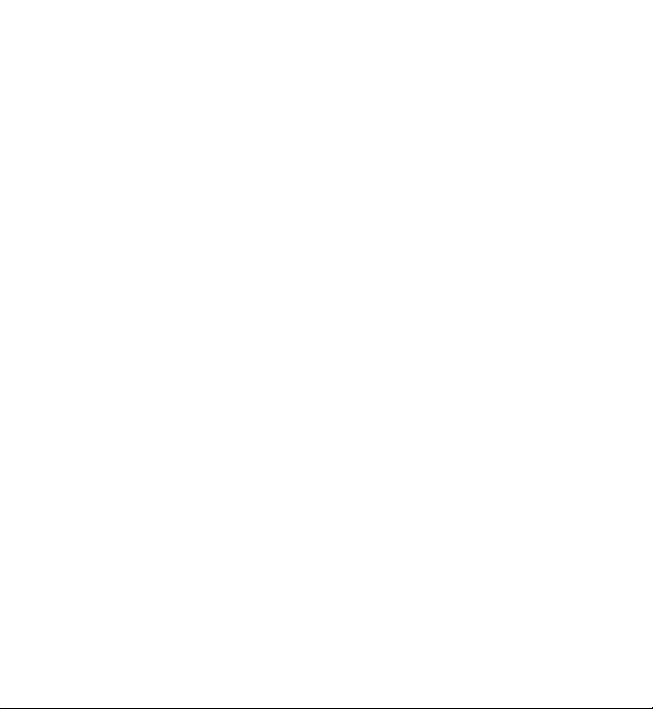
Brugervejledning til Nokia X6-00
4. udgave
Page 2
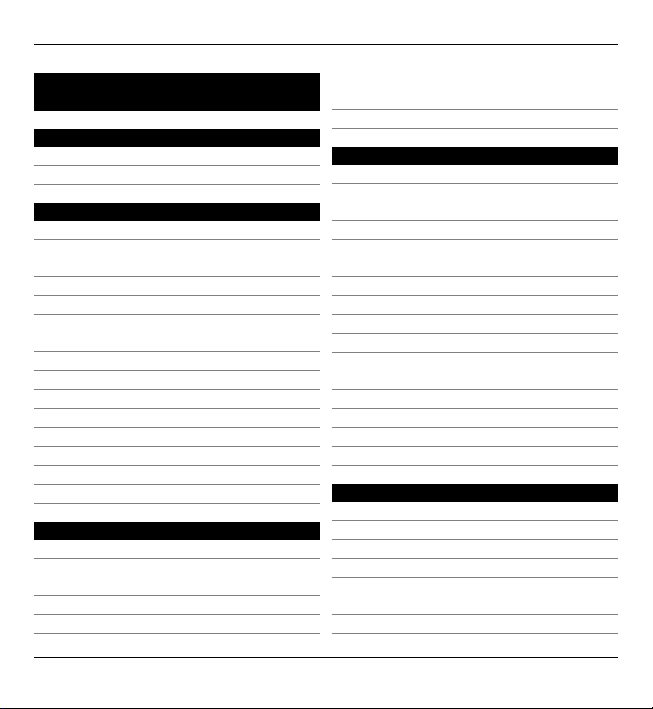
2 Indholdsfortegnelse
Indholdsfortegnelse
Sikkerhed 6
Om enheden 7
Netværkstjenester 8
Kom godt i gang 10
Taster og dele 10
Indsætning af SIM-kortet og
batteriet 12
Opladning af batteriet 15
Sådan tænder du enheden 16
Låsning af tasterne og
berøringsskærmen 17
Startskærmbilledet 17
Medietast 20
Få adgang til menuen 20
Handlinger på berøringsskærmen 21
Ændring af ringetonen 23
Support 23
Adgang til Ovi 24
Om Ovi Butik 25
Sådan får du hjælp 26
Enhedens hjælpefunktion 26
Opdatering af software ved hjælp af
din pc 26
Indstillinger 27
Adgangskoder 27
Forlængelse af levetiden for
batterier 28
Forøgelse af ledig hukommelse 29
Din enhed 31
Installationsprogrammet Telefon 31
Overførsel af indhold for første
gang 31
Skærmindikatorer 32
Lydstyrke og indbyggede
højttalere 33
Genveje 34
Antenneplaceringer 35
Kontaktpanel 36
Profilen Offline 36
Følerindstillinger og
skærmrotation 37
Headset 38
Udtagning af SIM-kortet 39
Fastgørelse af en håndledsrem 40
Fjernlåsning 40
Foretagelse af opkald 41
Berøringsskærmen under opkald 41
Taleopkald 41
Under et opkald 42
Telefonsvarer 43
Besvarelse eller afvisning af et
opkald 44
Foretagelse af konferenceopkald 44
© 2010 Nokia. Alle rettigheder forbeholdes.
Page 3
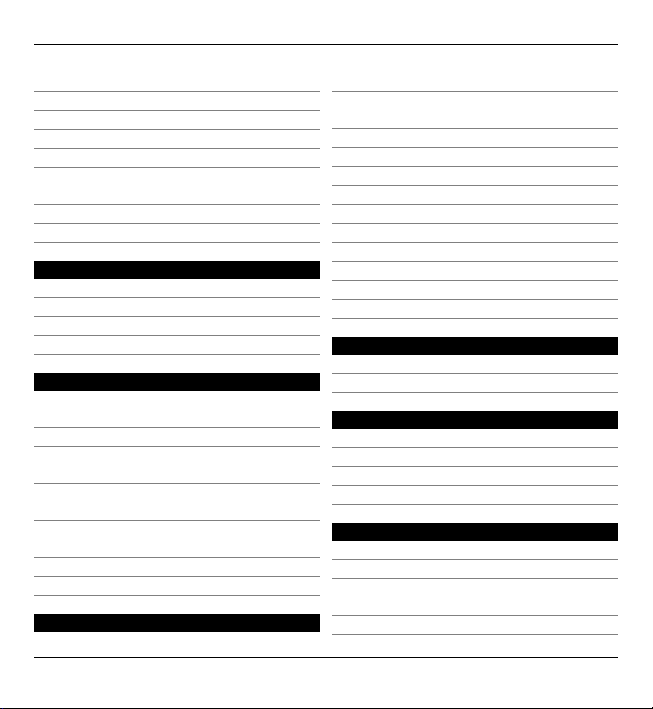
Indholdsfortegnelse 3
Hurtigkald til et telefonnummer 45
Banke på 46
Stemmestyrede opkald 47
Foretagelse af et videoopkald 47
Under et videoopkald 49
Besvarelse eller afvisning af et
videoopkald 50
Deling af video 51
Log 55
Skrivning af tekst 58
Automatiske inputtilstande 58
Virtuelt tastatur 58
Alfanumerisk tastatur 60
Indstillinger for berøringsinput 62
Kontakter 63
Lagring og redigering af navne og
numre 63
Værktøjslinjen til kontakter 63
Administration af navne og
numre 64
Tildeling af standardnumre og adresser 65
Ringetoner, billeder og tekst til
opkald for kontakter 65
Kopiering af kontakter 66
SIM-tjenester 67
Beskeder 70
Hovedvisning i Beskeder 70
Skrivning og afsendelse af
beskeder 71
Indbakke til beskeder 72
Oprettelse af en e-mail-konto 74
Nokia Messaging 75
Postkasse 76
Mail for Exchange 79
Visning af beskeder på et SIM-kort 80
Cell broadcast-beskeder 81
Tjenestekommandoer 81
Beskedindstillinger 81
Ovi-kontakter 84
Tilpasning af enheden 95
Ændring af enhedens udseende 95
Profiler 96
Mappen Musik 97
Musikafspiller 97
Ovi Musik 102
Nokia Podcasting 103
Radio 105
Galleri 107
Visning og organisering af filer 107
Visning af billeder og videoer 107
Organisering af billeder og
videoklip 108
Tv-udgang 109
© 2010 Nokia. Alle rettigheder forbeholdes.
Page 4
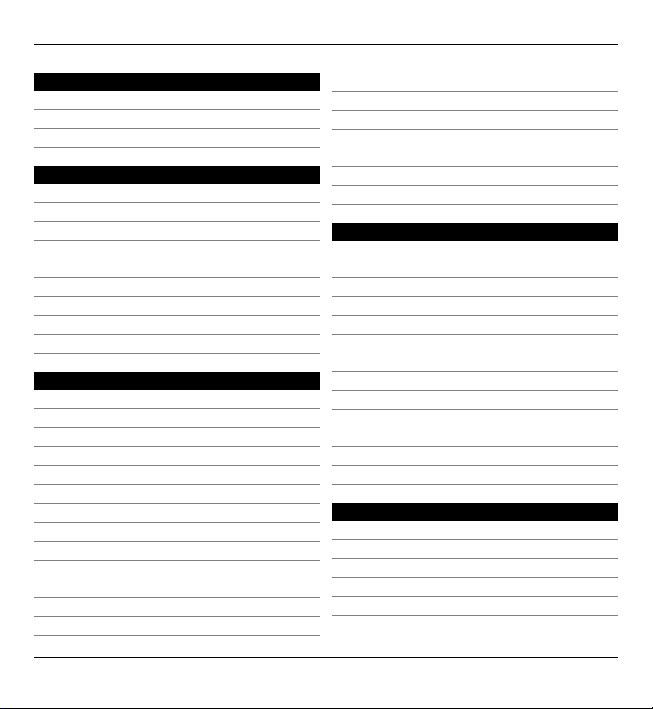
4 Indholdsfortegnelse
Kamera 111
Aktivering af kameraet 111
Billedtagning 111
Videooptagelse 119
Positionering (GPS) 122
Brug af GPS 122
A-GPS (Assisted GPS) 122
Sådan holdes enheden korrekt 123
Gode råd til, hvordan du opretter en
GPS-forbindelse 124
Positionsanmodninger 126
Lokaliteter 126
GPS-data 127
Positioneringsindstillinger 127
Kort 129
Kortoversigt 129
Få vist din position og kortet 130
Kortvisning 131
Ændre kortets udseende 131
Hente og opdatere kort 132
Om positioneringsmetoder 133
Søge efter et sted 134
Få vist stedsoplysninger 135
Gemme steder og ruter 136
Få vist og organisere steder eller
ruter 137
Sende steder til dine venner 138
Synkronisere dine foretrukne 138
Få talevejledning 139
Til destinationen i bil 140
Navigationsvisning 141
Få trafik- og
sikkerhedsoplysninger 141
Til destinationen til fods 142
Planlægning af en rute 143
Forbindelse 146
Dataforbindelser og
adgangspunkter 146
Netværksindstillinger 146
Trådløst LAN-netværk 147
Adgangspunkter 151
Visning af dine aktive
dataforbindelser 158
Synkronisering 158
Bluetooth 159
Overførsel af data via et USBkabel 165
Pc-forbindelser 166
Administrative indstillinger 166
Onlinedeling 169
Om Onlinedeling 169
Abonnement på tjenester 169
Administration af dine konti 170
Oprettelse af et indlæg 170
Afsendelse af filer fra Galleri 171
© 2010 Nokia. Alle rettigheder forbeholdes.
Page 5
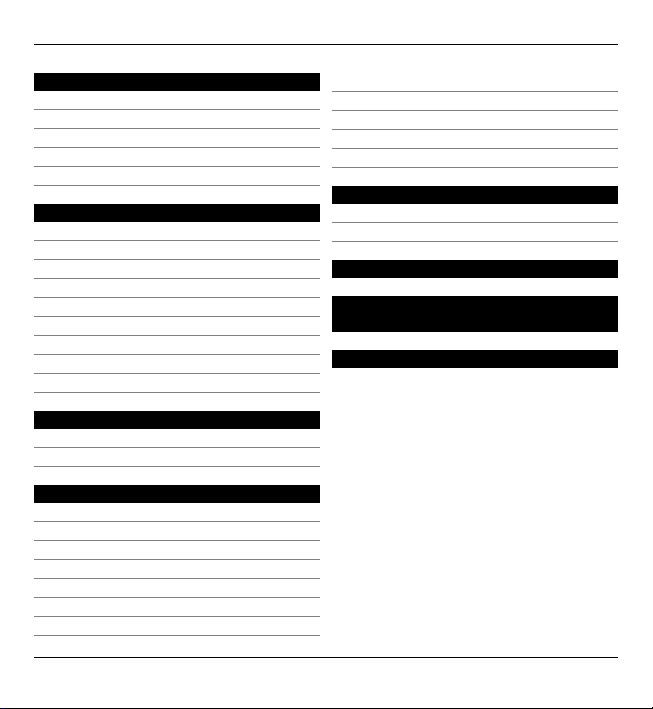
Indholdsfortegnelse 5
Nokias videocentral 172
Visning og hentning af videoklip 172
Videokilder 174
Mine videoer 175
Overførsel af videoer fra en pc 175
Indstillinger for videocentralen 176
Internetbrowser 177
Brug af browseren på internettet 177
Browserens værktøjslinje 178
Navigering på sider 179
Internetkilder og blogs 180
Widgets 180
Søgning i indhold 181
Bogmærker 181
Tømning af cachen 182
Forbindelsessikkerhed 182
Søgning 184
Om søgning 184
Sådan starter du en søgning 184
Andre programmer 185
Ur 185
Kalender 187
Filstyring 188
Quickoffice 189
Programstyring 190
Trådløse softwareopdateringer 194
RealPlayer 195
Optager 196
Skrivning af en note 197
Sådan foretages en udregning 198
Konvertering 198
Ordbog 198
Indstillinger 200
Telefonindstillinger 200
Opkaldsindstillinger 210
Fejlfinding 213
Produkt- og
sikkerhedsoplysninger 218
Indeks 227
© 2010 Nokia. Alle rettigheder forbeholdes.
Page 6
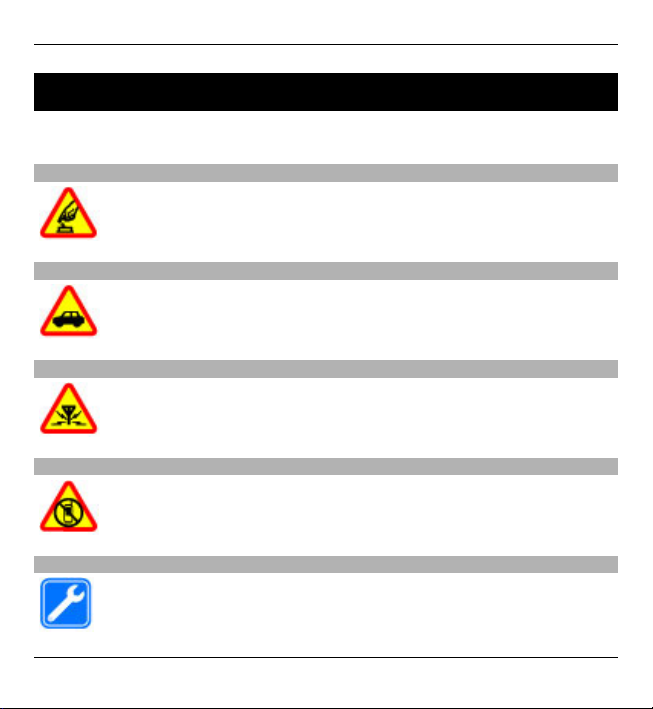
6 Sikkerhed
Sikkerhed
Læs disse enkle retningslinjer. Det kan være farligt eller ulovligt ikke at overholde
dem. Læs hele brugervejledningen for at få yderligere oplysninger.
TÆND ENHEDEN FORSVARLIGT
Tænd ikke enheden, hvor der er forbud mod anvendelse af trådløse
telefoner, eller hvor brug af enheden kan forårsage forstyrrelser eller fare.
TRAFIKSIKKERHEDEN KOMMER FØRST
Overhold alle lokale love. Hold altid hænderne fri til betjening af køretøjet
under kørsel. Det første hensyn under kørsel skal være til
trafiksikkerheden.
FORSTYRRELSER
Alle trådløse enheder kan være modtagelige for forstyrrelser, der kan
påvirke funktionsdygtigheden.
SLUK ENHEDEN I OMRÅDER MED RESTRIKTIONER
Respekter alle restriktioner. Sluk enheden i fly samt i nærheden af
hospitalsudstyr, brændstof, kemikalier eller i sprængningsområder.
KVALIFICERET SERVICE
Dette produkt skal installeres og repareres af kvalificerede fagfolk.
© 2010 Nokia. Alle rettigheder forbeholdes.
Page 7
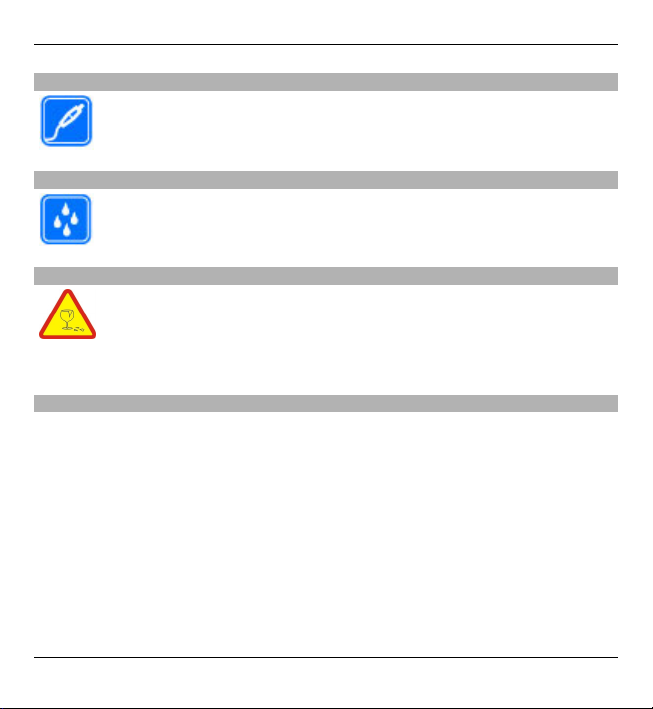
Sikkerhed 7
TILBEHØR OG BATTERIER
Brug kun tilbehør og batterier, som er godkendt. Tilslut ikke produkter,
der ikke er kompatible.
VANDTÆTHED
Enheden er ikke vandtæt. Sørg for, at den holdes tør.
GLASDELE
Enhedens frontcover er lavet af glas. Dette glas kan gå i stykker, hvis
enheden tabes på en hård overflade eller får et kraftigt stød. Hvis glasset
går i stykker, skal du undlade at røre glasdelene, og du skal ikke forsøge
at fjerne splintret glas fra enheden. Brug ikke enheden igen, før glasset
er udskiftet af en uddannet servicemedarbejder.
Om enheden
Den trådløse enhed, der er beskrevet i denne vejledning, er godkendt til brug på
UMTS 900-, 1900- og 2100-netværk samt GSM 850-, 900-, 1800- og 1900-netværk.
Kontakt din tjenesteudbyder for at få yderligere oplysninger om netværk.
Enheden understøtter flere forbindelsesmetoder, og ligesom computere kan
enheden blive udsat for virus og andet skadeligt indhold. Vær forsigtig med
beskeder, forbindelsesanmodninger, brug af browseren og overførsler fra
internettet. Installer og anvend kun tjenester og software fra pålidelige kilder, der
tilbyder tilstrækkelig sikkerhed og beskyttelse, f.eks. programmer med certifikatet
Symbian Signed eller programmer, der er godkendt som Java Verified™. Overvej at
installere antivirus- og anden sikkerhedssoftware på enheden og enhver computer
med internetforbindelse.
© 2010 Nokia. Alle rettigheder forbeholdes.
Page 8
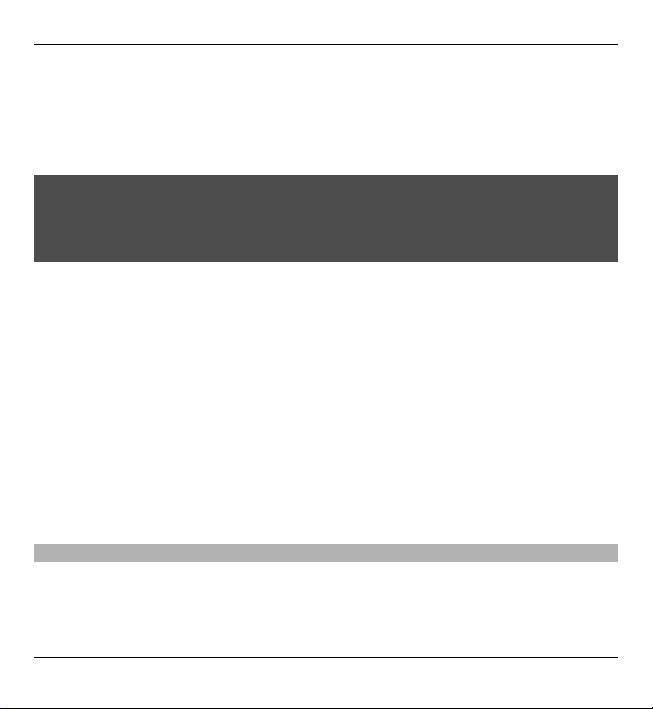
8 Sikkerhed
Der kan være forudinstallerede bogmærker og links til websteder fra tredjeparter
på enheden, og du kan muligvis få adgang til websteder fra tredjeparter med
enheden. Disse websteder er ikke tilknyttet Nokia, og Nokia hverken godkender
eller tager ansvaret for dem. Hvis du opretter adgang til sådanne websteder, skal
du tage forholdsregler med hensyn til sikkerhed og indhold.
Advarsel:
Enheden skal være tændt, for at alle andre funktioner end alarmfunktionen kan
bruges. Tænd ikke enheden, når anvendelse af trådløse enheder kan forårsage
forstyrrelser eller fare.
Når du bruger denne enhed, skal du overholde alle love og respektere lokal skik og
brug samt andres privatliv og rettigheder, herunder også ophavsrettigheder.
Ophavsretlig beskyttelse kan forhindre, at visse typer billeder, musik og andet
indhold kopieres, ændres eller overføres.
Tag sikkerhedskopier, eller før en skriftlig protokol over alle vigtige oplysninger,
der er gemt på enheden.
Ved tilslutning til andet udstyr er det vigtigt at læse sikkerhedsforskrifterne i
brugervejledningen til det udstyr, der skal tilsluttes. Tilslut ikke produkter, der ikke
er kompatible.
Billederne i denne vejledning kan se anderledes ud end på enhedens skærm.
Andre vigtige oplysninger om enheden finder du i brugervejledningen.
Netværkstjenester
Du skal være tilmeldt hos en udbyder af trådløse tjenester for at kunne bruge
enheden. Nogle funktioner er ikke tilgængelige på alle netværk. Andre funktioner
kræver muligvis, at du indgår særlige aftaler med din udbyder, før du kan bruge
dem. Netværkstjenester medfører overførsel af data. Kontakt din tjenesteudbyder
© 2010 Nokia. Alle rettigheder forbeholdes.
Page 9
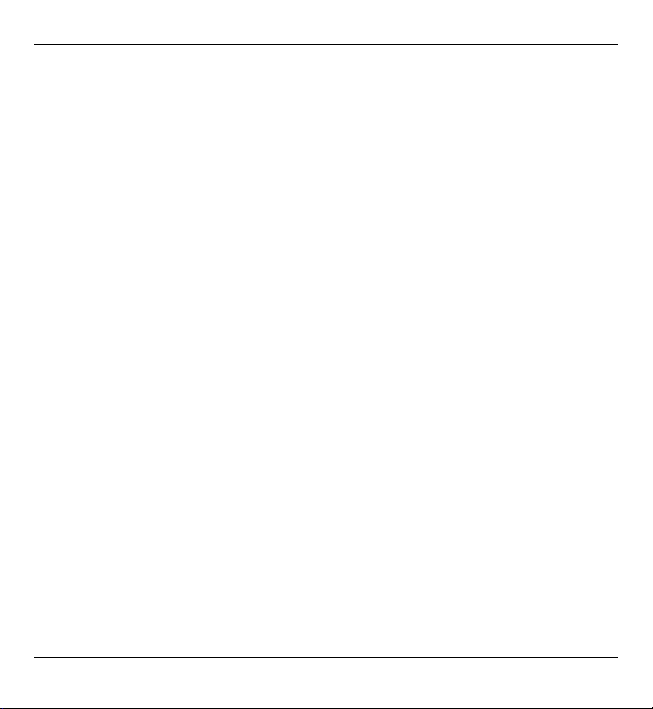
Sikkerhed 9
for at få oplysninger om priser på dit hjemmenetværk og på andre netværk. Din
tjenesteudbyder kan oplyse dig om priserne. På nogle netværk kan der være
begrænsninger, der har indflydelse på, hvordan du kan bruge visse funktioner på
enheden, som kræver netværksunderstøttelse, f.eks. understøttelse af specifikke
teknologier som WAP 2.0-protokoller (HTTP og SSL), der kører på TCP/IP-protokoller,
og sprogafhængige tegn.
Din tjenesteudbyder kan have anmodet om, at bestemte funktioner på enheden
slås fra eller ikke aktiveres. Hvis dette er tilfældet, vises funktionerne ikke i enhedens
menu. Nogle elementer på enheden kan også være tilpasset, f.eks. menunavne,
menurækkefølge og ikoner.
© 2010 Nokia. Alle rettigheder forbeholdes.
Page 10
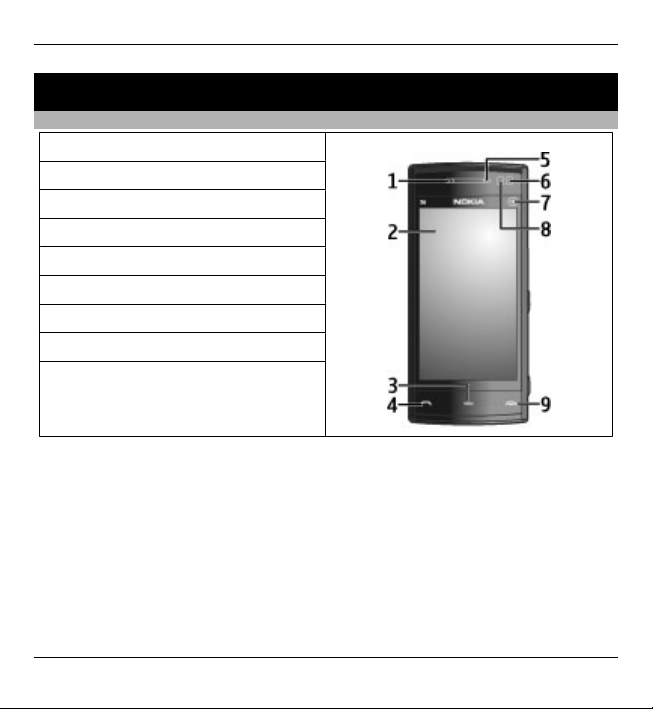
10 Kom godt i gang
Kom godt i gang
Taster og dele
1 – Ørestykke
2 – Berøringsskærm
3 – Menutast
4 – Opkaldstast
5 – Lysføler
6 – Sekundært kamera
7 – Medietast
8 – Nærhedsføler
9 – Afslutningstast
© 2010 Nokia. Alle rettigheder forbeholdes.
Page 11
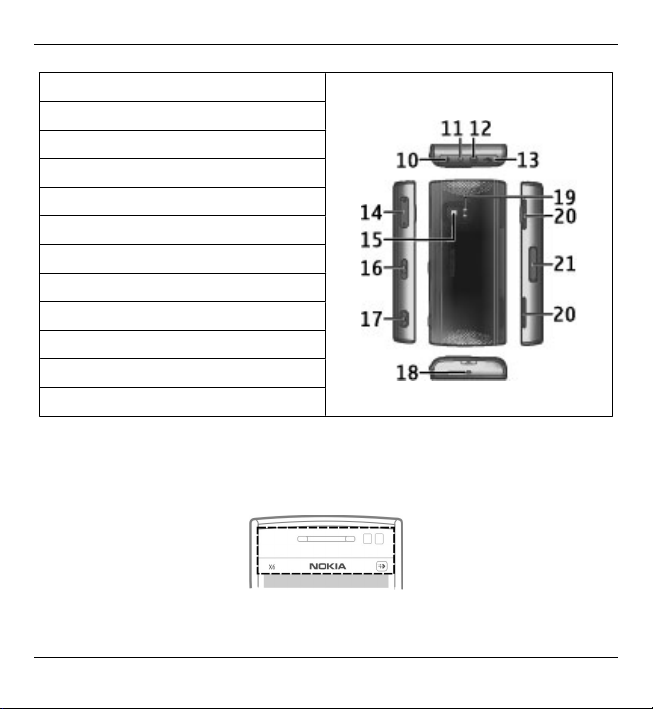
Kom godt i gang 11
10 – Tænd/sluk-tast
11 – Stik til oplader
12 – Nokia-av-stik (3,5 mm)
13 – Mikro-USB-stik
14 – Lydstyrke-/zoomtast
15 – Kameralinse
16 – Låsekontakt
17 – Udløsertast/optagelsestast
18 – Mikrofon
19 – Kamerablitz
20 – Højttalere
21 – Dæksel til slidsen til SIM-kortet
Ved længerevarende brug f.eks. et aktivt videoopkald og
højhastighedsdataforbindelse kan enheden føles varm. I de fleste tilfælde er dette
helt normalt. Hvis du har mistanke om, at enheden ikke fungerer korrekt, skal du
indlevere den til service hos den nærmeste autoriserede serviceforhandler.
© 2010 Nokia. Alle rettigheder forbeholdes.
Page 12
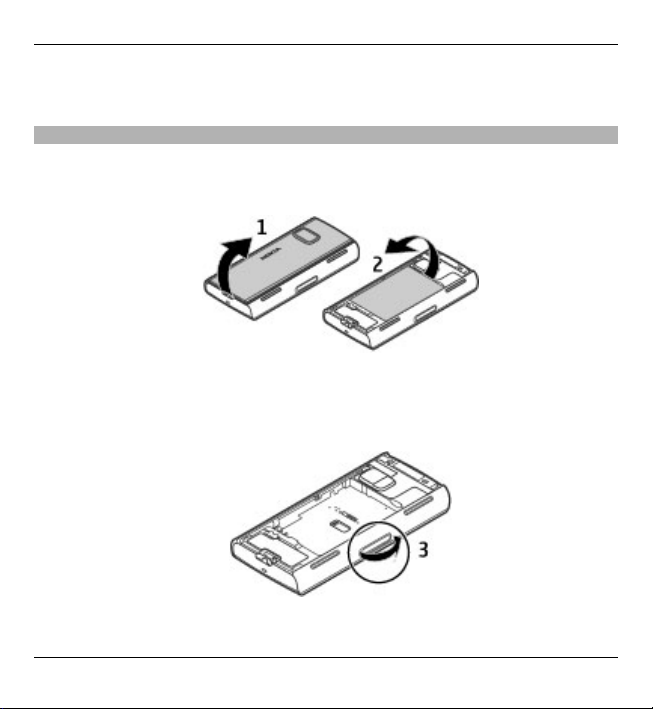
12 Kom godt i gang
Sørg for, at området over berøringsskærmen ikke er dækket, f.eks. af
beskyttelsesplastik eller tape.
Indsætning af SIM-kortet og batteriet
Indsætning af SIM-kortet
Vigtigt: Tag altid batteriet ud, før du indsætter eller udtager SIM-kortet. Derved
undgår du, at SIM-kortet beskadiges.
1 Tag bagcoveret af.
2 Fjern batteriet, hvis det er indsat.
Sluk altid enheden, og frakobl opladeren, før batteriet tages ud.
3 Fjern dækslet fra slidsen til SIM-kortet.
© 2010 Nokia. Alle rettigheder forbeholdes.
Page 13
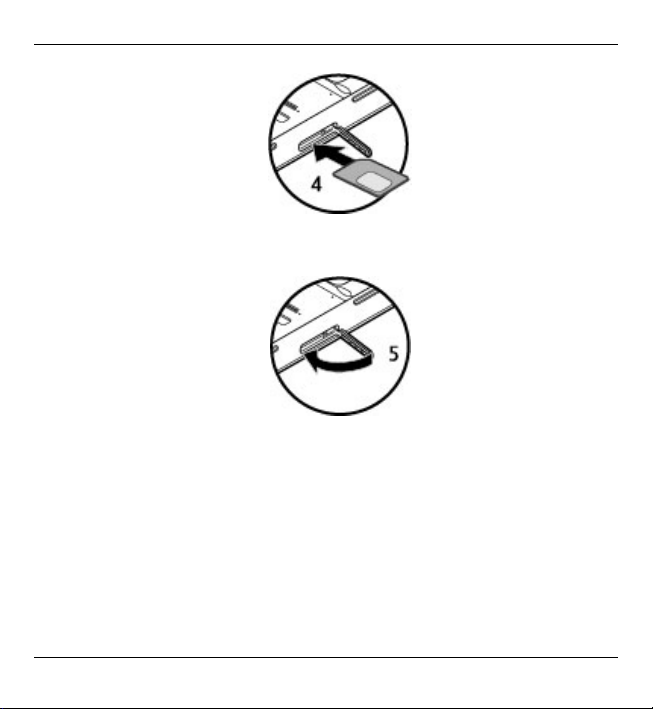
Kom godt i gang 13
4 Indsæt et SIM-kort i slidsen. Sørg for, at kontaktområdet på kortet vender opad,
og at den skrå kant vender mod enheden. Skub kortet ind.
5 Sæt dækslet på slidsen til SIM-kortet. Kontrollér, at dækslet er lukket korrekt.
Hvis SIM-kortet ikke sidder korrekt, kan enheden muligvis kun bruges i
offlineprofilen.
© 2010 Nokia. Alle rettigheder forbeholdes.
Page 14
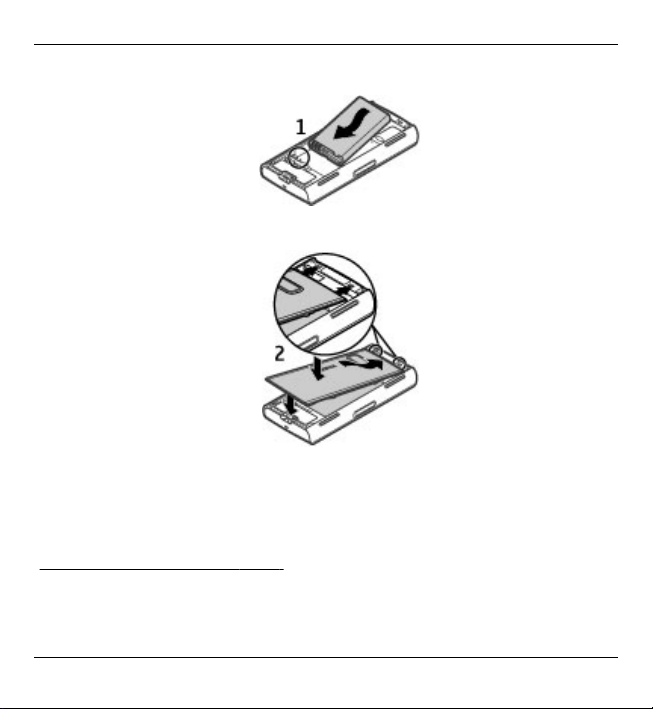
14 Kom godt i gang
Indsættelse af batteriet
1 Indsæt batteriet.
2 Sæt coveret på igen. Dette gøres ved at vende de øverste låsegreb mod de
tilsvarende åbninger. Tryk først midt på coveret, så de midterste låsegreb låses
på plads. Når de midterste låsegreb er på plads, skal du trykke coveret ned ved
bunden af enheden.
Se "Udtagning af SIM-kortet", s. 39.
© 2010 Nokia. Alle rettigheder forbeholdes.
Page 15
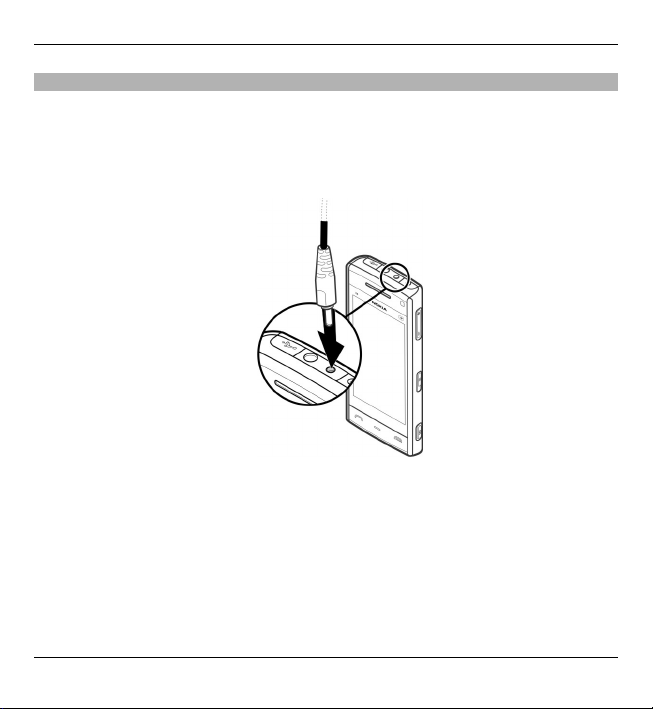
Kom godt i gang 15
Opladning af batteriet
Batteriet er delvist opladet fra fabrikken. Hvis enheden angiver, at batteriet har en
lav opladning, skal du gøre følgende:
1 Tilslut opladeren til stikkontakten.
2 Tilslut opladeren til enheden.
3 Når enheden angiver, at batteriet er fuldt opladet, skal du tage opladerstikket
ud af enheden og derefter ud af stikkontakten.
Du behøver ikke at oplade batteriet i en bestemt tidsperiode, og du kan bruge
enheden, mens batteriet oplades. Hvis batteriet er helt afladet, kan det tage flere
minutter, inden opladningsindikatoren vises på skærmen, eller inden du kan
foretage opkald.
© 2010 Nokia. Alle rettigheder forbeholdes.
Page 16
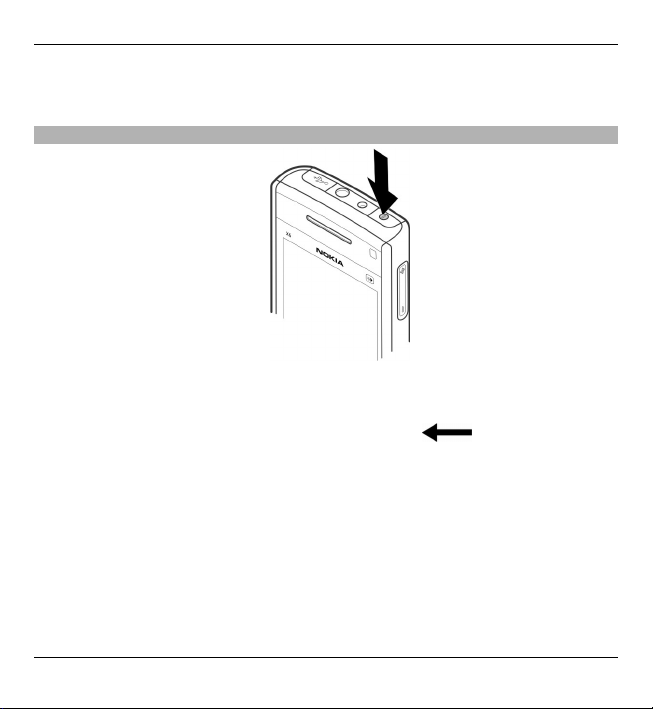
16 Kom godt i gang
Tip! Tag opladerstikket ud af stikkontakten, når opladeren ikke bruges. En oplader,
der er tilsluttet stikkontakten, bruger også strøm, når den ikke er tilsluttet enheden.
Sådan tænder du enheden
1 Tryk på tænd/sluk-tasten, og hold den nede.
2 Hvis du bliver bedt om at indtaste en PIN-kode eller låsekode, skal du indtaste
den og vælge OK. Du kan slette et tal ved at vælge
. Låsekoden er fra
fabrikken sat til 12345.
3 Vælg dit sted. Hvis du kommer til at vælge et forkert sted, skal du vælge
Tilbage.
4 Angiv dato og klokkeslæt. Når du bruger 12-timers tidsformatet, kan du skifte
mellem am og pm ved at vælge et hvilket som helst tal.
© 2010 Nokia. Alle rettigheder forbeholdes.
Page 17
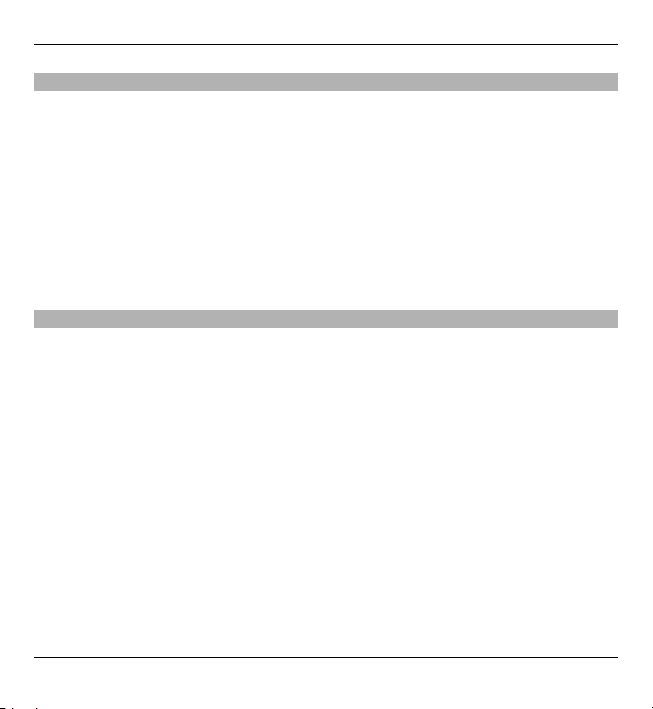
Kom godt i gang 17
Låsning af tasterne og berøringsskærmen
Hvis du vil låse eller frigøre berøringsskærmen og tasterne, skal du skubbe
låsekontakten på siden af enheden til den ønskede position.
Når berøringsskærmen og tasterne er låst, er berøringsskærmen slukket, og
tasterne er inaktive.
Hvis du vil ændre indstillingerne for den funktion, der automatisk låser skærmen
og tasterne, skal du vælge Menu > Indstillinger og Telefon > Telefonstyring >
Auto. tastaturlås > Tid for tastaturautolås.
Startskærmbilledet
Startskærmbilledet er det sted, du starter. Her kan du samle dine vigtigste kontakter
og genveje til programmer.
© 2010 Nokia. Alle rettigheder forbeholdes.
Page 18
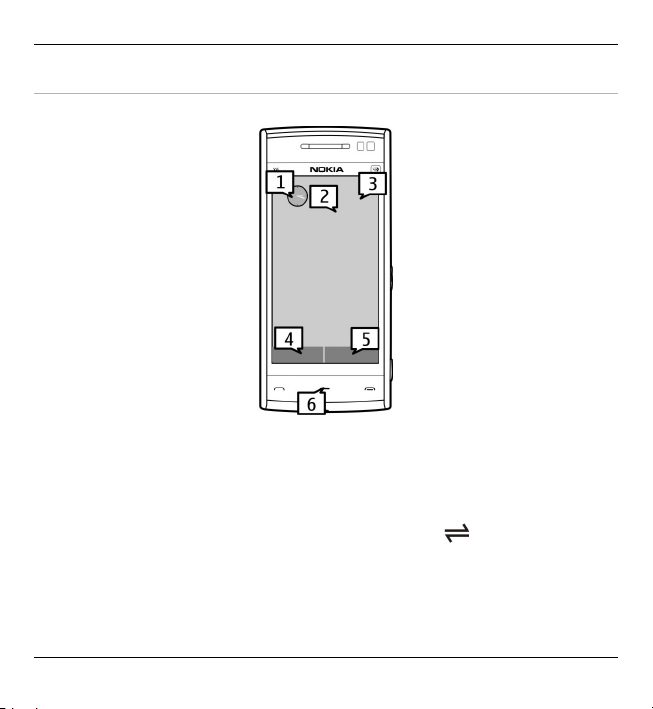
18 Kom godt i gang
Interaktive visningselementer
Du kan åbne urprogrammet ved at vælge uret (1).
Hvis du vil åbne kalenderen eller ændre profilen, skal du vælge datoen eller
profilnavnet (2).
Hvis du vil have vist eller ændre forbindelsesindstillinger (
), have vist de
tilgængelige LAN-netværk (WLAN), når WLAN-scanning er aktiveret, eller hvis du vil
se de hændelser, du ikke har reageret på, skal du vælge det øverste højre hjørne
(3).
© 2010 Nokia. Alle rettigheder forbeholdes.
Page 19
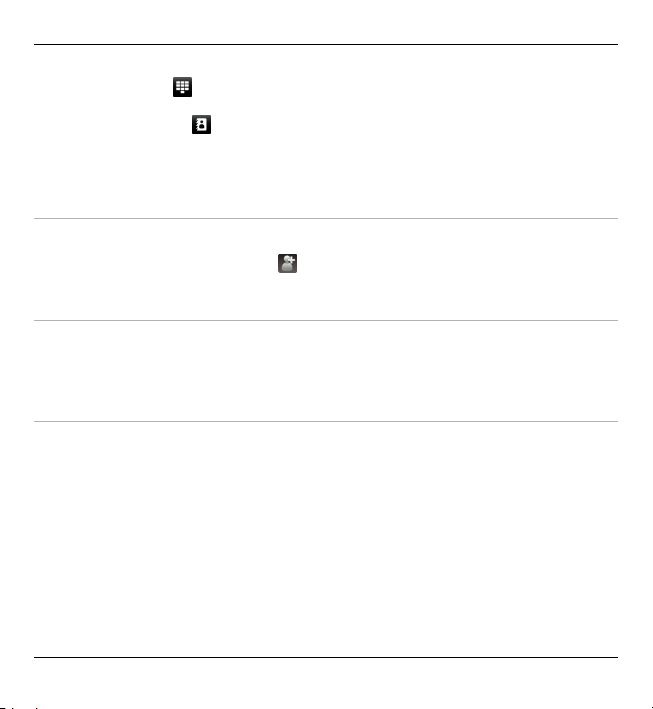
Vælg Telefon eller (4) for at foretage et telefonopkald.
Kom godt i gang 19
Vælg Kontakter eller
for at åbne listen over kontakter (5).
Du kan åbne hovedmenuen ved at trykke på menutasten (6).
Brug af kontaktpanelet
Hvis du vil begynde at bruge kontaktpanelet og tilføje dine kontakter på
startskærmbilledet, skal du vælge
> Valg > Ny kontakt og følge vejledningen.
Ændring af temaet på startskærmbilledet
Hvis du vil ændre temaet eller genvejene på startskærmbilledet, skal du vælge
Menu > Indstillinger og Personlig > Startsk.billede.
Musiktaster
Når du afspiller musikfiler eller radio i baggrunden, vises musiktasterne (afspil/
pause, spring frem og spring tilbage) på startskærmbilledet.
© 2010 Nokia. Alle rettigheder forbeholdes.
Page 20
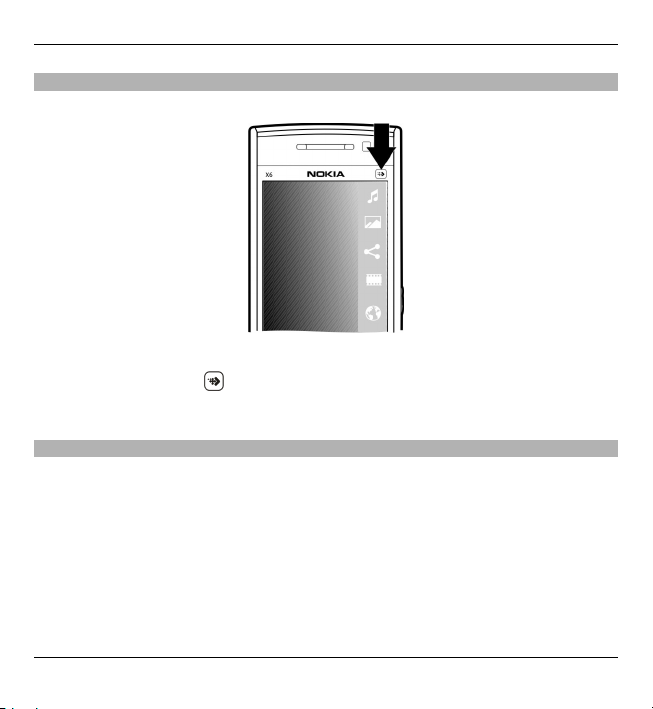
20 Kom godt i gang
Medietast
Hvis du vil have adgang til programmer, f.eks. musikafspilleren eller browseren, skal
du vælge medietasten (
) for at åbne mediepanelet og derefter vælge
programmet.
Få adgang til menuen
Du kan få adgang til menuen ved at trykke på menutasten.
Hvis du vil åbne et program eller en mappe i menuen, skal du vælge det pågældende
element.
© 2010 Nokia. Alle rettigheder forbeholdes.
Page 21
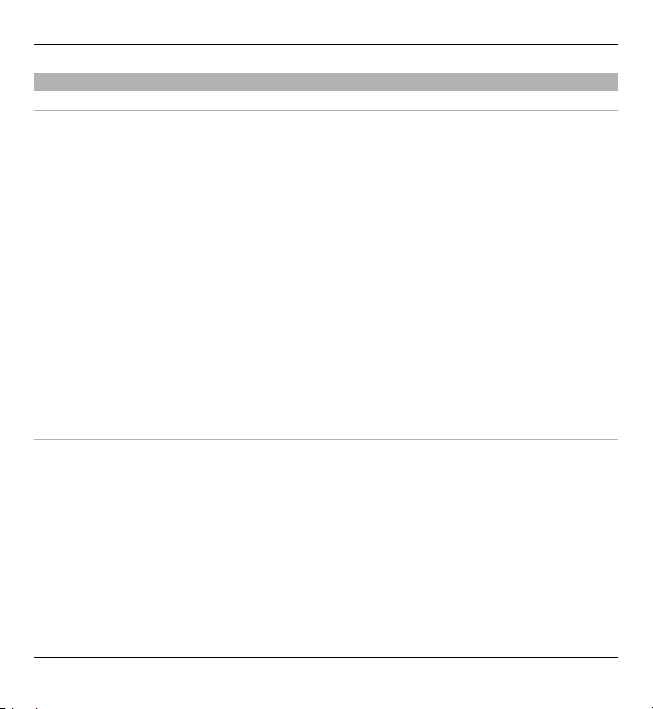
Kom godt i gang 21
Handlinger på berøringsskærmen
Tryk og dobbelttryk
Hvis du vil åbne et program eller et andet element på berøringsskærmen, skal du
normalt trykke på det med fingeren. Følgende elementer skal du imidlertid trykke
på to gange for at åbne.
• Elementer på en liste i et program, f.eks. mappen Kladder på mappelisten i
Beskeder.
Tip! Når du åbner en listevisning, er det første element allerede markeret. Du
kan åbne det markerede element ved at trykke på det én gang.
• Programmer og mapper i menuen, når listevisningen anvendes.
• Filer på fillister, f.eks. et billede i billed- eller videovisningen i Galleri.
Hvis du trykker på en fil eller et tilsvarende element én gang, bliver det
markeret. Hvis du vil se de indstillinger, der er tilgængelige for elementet, skal
du vælge Valg eller et ikon på en værktøjslinje, hvis det er muligt.
Vælge
I denne brugervejledning kaldes det "at vælge", når du åbner programmer eller
elementer ved at trykke på dem en eller to gange. Hvis du vil vælge flere elementer
i rækkefølge, er de skærmtekster, du skal vælge, adskilt med pile.
Eksempel: Hvis du vil vælge Valg > Hjælp, skal du trykke på Valg og derefter trykke
på Hjælp.
© 2010 Nokia. Alle rettigheder forbeholdes.
Page 22
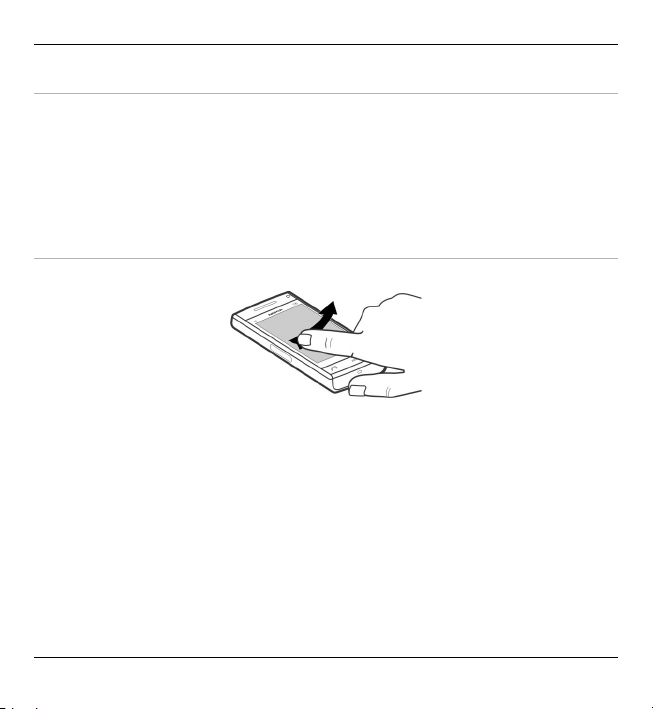
22 Kom godt i gang
Trække
Hvis du vil trække et element, skal du placere fingeren på elementet på skærmen
og trække elementet hen over skærmbilledet.
Eksempel: Hvis du vil rulle op eller ned på en internetside, skal du trække siden
med fingeren.
Skubbe
Hvis du vil skubbe et element, skal du føre fingeren hurtigt til venstre eller højre på
skærmen.
Eksempel: Når du får vist et billede, kan du få vist det næste eller forrige billede,
ved at skubbe billedet til henholdsvis venstre eller højre.
Tip! Når berøringsskærmen er låst, skal du lade fingeren glide over skærmen for at
besvare et opkald eller for at stoppe en ur- eller kalenderalarm. Følg den visuelle
vejledning.
© 2010 Nokia. Alle rettigheder forbeholdes.
Page 23
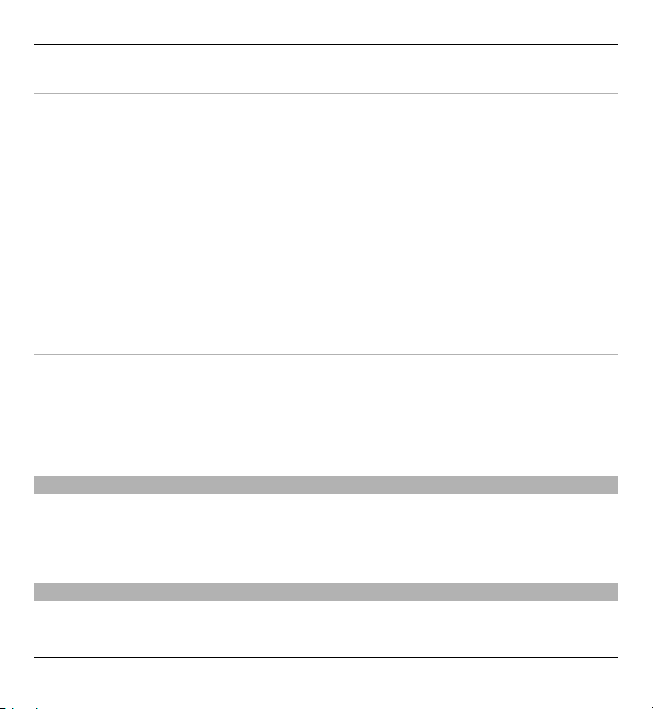
Kom godt i gang 23
Rulle
Hvis du vil rulle op eller ned på lister, der har et rullepanel, skal du trække skyderen
på rullepanelet.
Hvis du vil rulle på en længere liste, skal du svirpe med fingeren på listen. Jo
hurtigere du svirper, jo hurtigere ruller listen. Hvis du svirper opad, fortsætter listen
bevægelsen og flyttes nedad.
Hvis du vil vælge et element på en liste, der er i bevægelse, eller stoppe bevægelsen,
skal du trykke på elementet.
Tip! Hvis du vil have vist en kort beskrivelse af et ikon, skal du placere fingeren på
ikonet. Der er ikke beskrivelser til alle ikoner.
Lys på berøringsskærmen
Du kan tænde skærmlyset igen ved at trykke på skærmen.
Hvis berøringsskærmen og tasterne er låst, bliver lyset ikke tændt, når du trykker
på skærmen. Du kan låse skærmen og tasterne op ved at skubbe låsekontakten.
Ændring af ringetonen
Vælg Menu > Indstillinger og Personlig > Profiler.
Hvis du vil tilpasse en profil, skal du rulle til profilen og vælge Valg > Tilpas.
Support
Hvis du vil lære mere om, hvordan du bruger produktet, eller hvis du er i tvivl om,
hvordan din enhed skal fungere, kan du få hjælp på supportsiderne på
© 2010 Nokia. Alle rettigheder forbeholdes.
Page 24
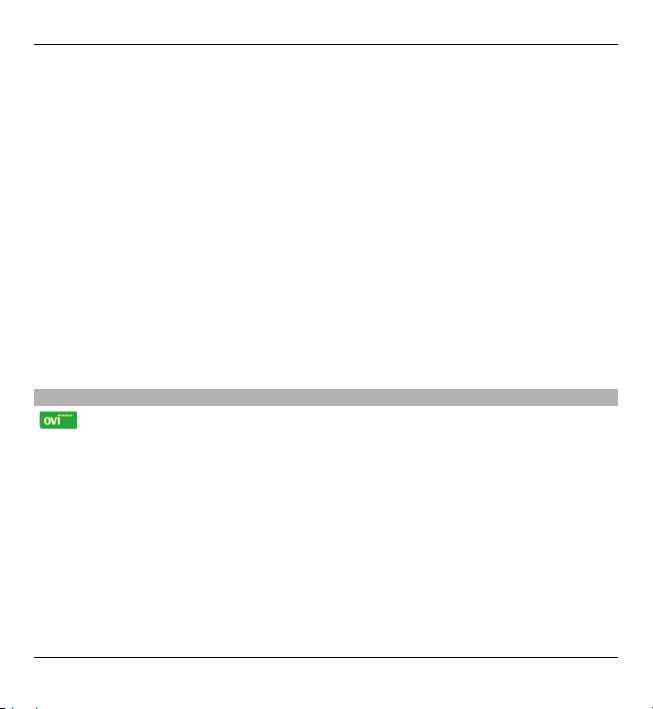
24 Kom godt i gang
www.nokia.com/support eller på dit lokale Nokia-websted, på www.nokia.mobi/
support (med en mobilenhed), i hjælpeprogrammet på enheden eller i
brugervejledningen.
Hvis dette ikke hjælper, skal du benytte en af følgende fremgangsmåder:
• Genstart enheden: Sluk enheden, og tag batteriet ud. Vent cirka et minut,
indsæt batteriet igen, og tænd enheden.
• Gendan de oprindelige fabriksindstillinger, som det er forklaret i
brugervejledningen. Dine dokumenter og filer slettes i forbindelse med
nulstillingen, så husk at sikkerhedskopiere dine data først.
• Opdater regelmæssigt enhedens software, som forklaret i brugervejledningen,
for at opnå den bedste ydeevne og få eventuelle nye funktioner.
Hvis dette ikke løser problemet, skal du kontakte Nokia for at få telefonen til service
eller reparation. Se www.nokia.com/repair. Du skal altid sikkerhedskopiere dataene
på enheden, inden du sender den til reparation.
Adgang til Ovi
Ovi-tjenesterne leveres af Nokia. Med Ovi kan du oprette en e-mail-konto, dele
dine billeder og videoklip med venner og familie, planlægge rejser og se steder på
ruten på et kort, hente spil, programmer, videoklip og ringetoner til din enhed og
købe musik. De tilgængelige tjenester kan variere fra område til område, og det er
ikke alle sprog, der understøttes.
Du kan få adgang til Ovi-tjenesterne ved at gå til www.ovi.com og registrere din
egen Nokia-konto.
Du kan finde flere oplysninger om, hvordan du bruger tjenesterne, på
supportsiderne til de enkelte tjenester.
© 2010 Nokia. Alle rettigheder forbeholdes.
Page 25
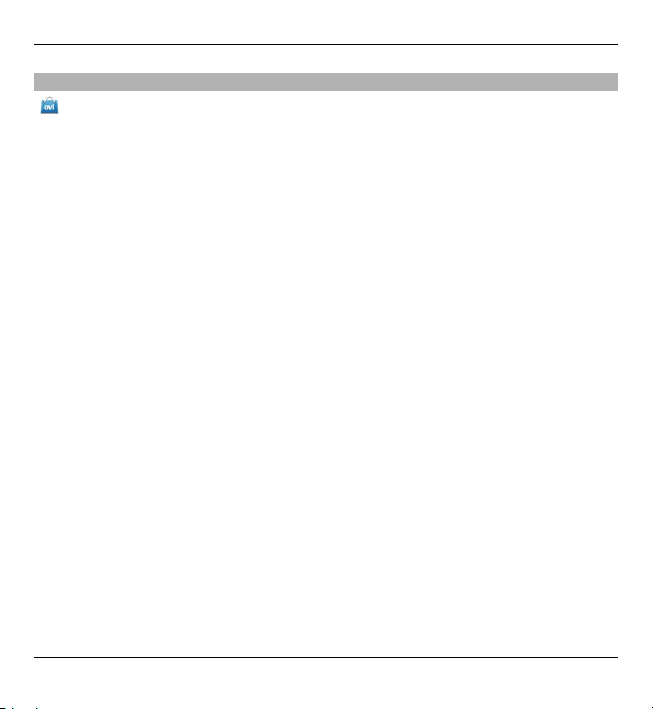
Kom godt i gang 25
Om Ovi Butik
I Ovi Marked kan du hente mobilspil, programmer, videoer, billeder og ringetoner
til din enhed. Nogle af elementerne er gratis, andre skal du købe ved hjælp af dit
kreditkort eller via telefonregningen. I Ovi Marked kan du finde indhold, der er
kompatibelt med din mobilenhed, og som passer til din smag og det sted, du
befinder dig.
© 2010 Nokia. Alle rettigheder forbeholdes.
Page 26
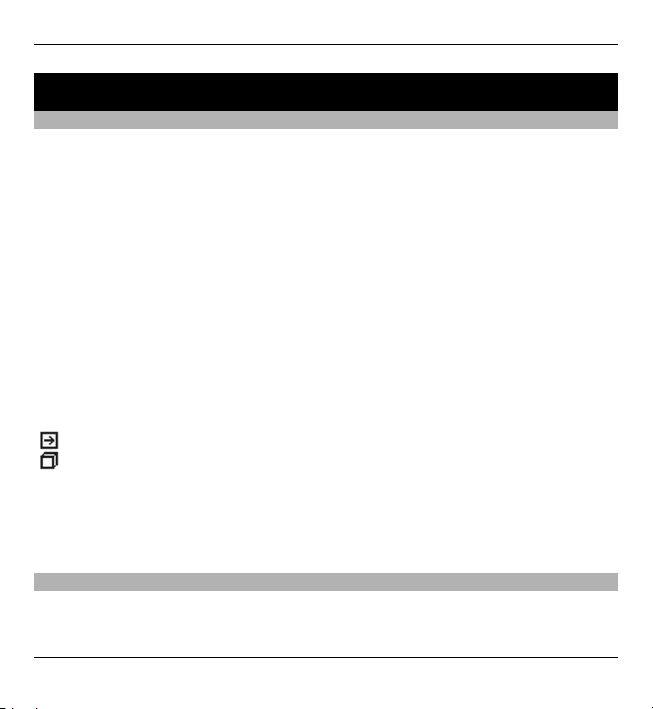
26 Sådan får du hjælp
Sådan får du hjælp
Enhedens hjælpefunktion
Enheden indeholder en hjælpefunktion, hvor du kan få vejledning i at bruge
programmerne på enheden.
Du kan åbne hjælpeteksterne fra hovedmenuen ved at vælge Menu > Hjælp og det
program, som du vil have vejledning til.
Når et program er åbent, skal du vælge Valg > Hjælp for at få adgang til hjælpen
til den aktuelle visning.
Når du læser vejledningerne, kan du ændre størrelsen af hjælpeteksten ved at vælge
Valg > Nedsæt skriftstørrelsen eller Forøg skriftstørrelsen.
Du kan finde relaterede emner i slutningen af hjælpeteksten.
Hvis du vælger et understreget ord, vises der en kort forklaring.
Der anvendes følgende indikatorer i hjælpeteksterne:
Link til et relateret hjælpemne.
Link til det program, der diskuteres.
Når du læser vejledningen, kan du skifte mellem Hjælp og det program, der er åbent
i baggrunden, ved at vælge Valg > Vis åbne programmer og det ønskede
program.
Opdatering af software ved hjælp af din pc
Nokia Software Updater er et pc-program, der giver dig mulighed for at opdatere
enhedens software. Hvis du vil opdatere enhedens software, skal du bruge en
© 2010 Nokia. Alle rettigheder forbeholdes.
Page 27
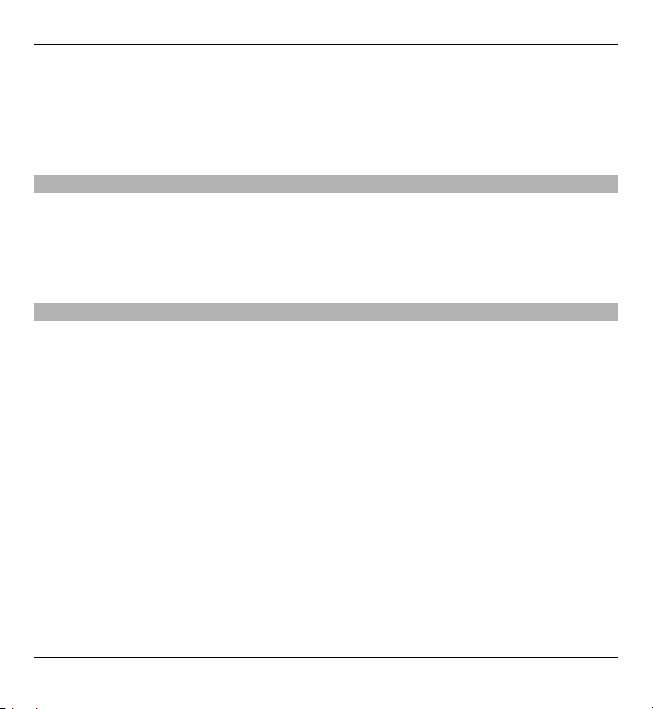
Sådan får du hjælp 27
kompatibel pc, en bredbåndsforbindelse til internettet og et kompatibelt USB-kabel
til at forbinde enheden og pc'en.
Du kan finde flere oplysninger og hente programmet Nokia Software Updater på
www.nokia.com/softwareupdate.
Indstillinger
Normalt er indstillingerne for MMS, GPRS, streaming og det mobile internet
automatisk konfigureret på enheden. Indstillingerne er baseret på oplysninger fra
din netværksudbyder. Der er muligvis allerede angivet indstillinger fra dine
tjenesteudbydere på enheden, eller måske har du modtaget eller anmodet om
indstillingerne fra netværksudbyderne i en særlig besked.
Adgangskoder
Hvis du glemmer en af koderne, skal du kontakte tjenesteudbyderen.
PIN-kode (Personal Identification Number) — Denne kode beskytter SIM-kortet mod
uautoriseret brug. PIN-koden (4-8 cifre) følger som regel med SIM-kortet. Hvis du
tre gange i træk indtaster forkert PIN-kode, spærres PIN-koden, og du skal indtaste
PUK-koden, før du kan bruge SIM-kortet igen.
UPIN-kode — Denne kode følger muligvis med USIM-kortet. USIM-kortet er en
udvidet version af SIM-kortet og understøttes af 3G-mobiltelefoner.
PIN2-kode — Denne kode (4-8 cifre) følger med nogle SIM-kort og er påkrævet for
at få adgang til bestemte funktioner på enheden.
Låsekode (også kaldet sikkerhedskode) — Låsekoden er med til at beskytte din
enhed mod uautoriseret brug. Den forudindstillede kode er 12345. Du kan oprette
og ændre koden, og du kan indstille enheden til at anmode om koden. Hold den
nye kode hemmelig, og opbevar den på et sikkert sted. Undlad at opbevare koden
sammen med enheden. Hvis du glemmer koden, og enheden låses, skal den sendes
til service. Der skal muligvis betales et servicegebyr, og alle dine personlige data på
© 2010 Nokia. Alle rettigheder forbeholdes.
Page 28
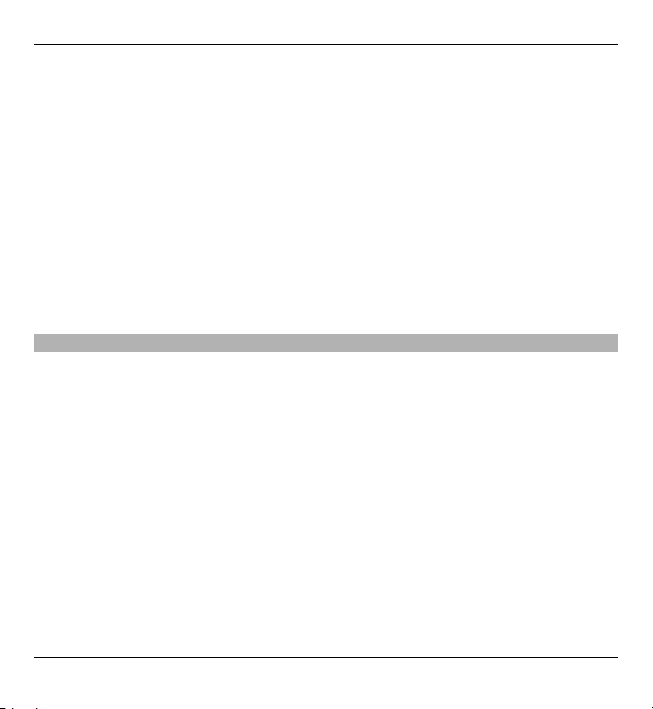
28 Sådan får du hjælp
enheden kan blive slettet. Kontakt et Nokia Care-sted eller din forhandler for at få
yderligere oplysninger.
PUK-kode (Personal Unblocking Key) og PUK2-kode — Disse koder (8 cifre) er
nødvendige for at ændre henholdsvis en spærret PIN-kode eller PIN2-kode. Hvis
koderne ikke følger med SIM-kortet, skal du kontakte den netværksudbyder, der har
leveret SIM-kortet til enheden.
UPUK-kode — Denne kode (8 cifre) er påkrævet for at ændre en spærret UPIN-kode.
Hvis koden ikke følger med USIM-kortet, skal du kontakte den netværksudbyder, der
har leveret SIM-kortet til enheden.
IMEI-nummer (International Mobile Equipment Identity) — Dette nummer (15 til 17
cifre) bruges til at identificere gyldige enheder på GSM-netværket. Enheder, der er
blevet stjålet, kan f.eks. få blokeret deres adgang til netværket. Enhedens IMEInummer findes under batteriet.
Forlængelse af levetiden for batterier
Mange funktioner på enheden øger behovet for batteristrøm og reducerer
batteriets levetid. Vær opmærksom på følgende for at spare batteristrøm:
• Funktioner, der bruger Bluetooth-teknologi eller tillader, at sådanne funktioner
kører i baggrunden, mens der bruges andre funktioner, øger behovet for
batteristrøm og reducerer batteriets levetid. Slå Bluetooth-teknologien fra, når
du ikke har brug for den.
• Funktioner, der bruger trådløst LAN (WLAN) eller tillader, at sådanne funktioner
kører i baggrunden, mens der bruges andre funktioner, øger behovet for
batteristrøm og reducerer batteriets levetid. WLAN-funktionen på Nokiaenheden slås fra, når du ikke forsøger at oprette eller ikke har oprettet
forbindelse til et adgangspunkt, eller når der ikke scannes (søges) efter
tilgængelige netværk. Du kan nedsætte batteriforbruget yderligere ved at
angive, at enheden ikke skal scanne efter tilgængelige netværk eller kun skal
scanne efter tilgængelige netværk i bestemte tidsrum.
© 2010 Nokia. Alle rettigheder forbeholdes.
Page 29
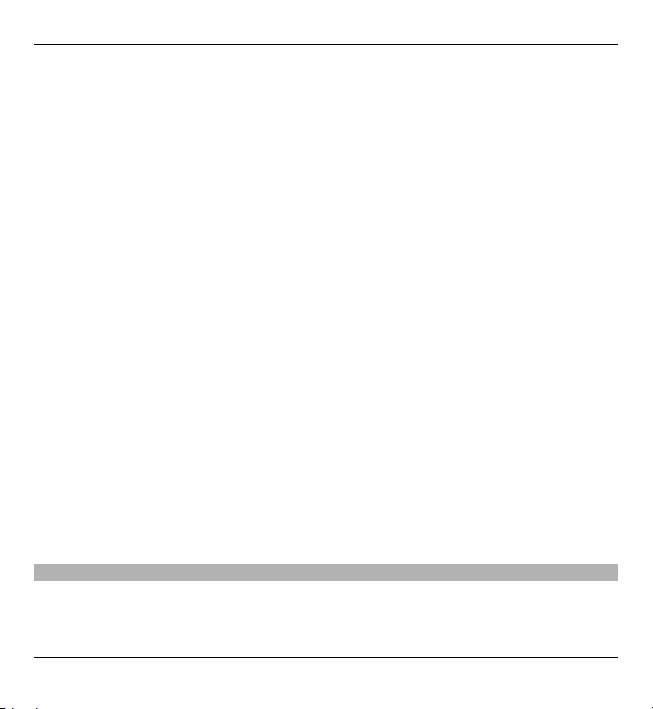
Sådan får du hjælp 29
• Hvis du har indstillet Pakkedataforbindelse til Når tilgængelig under
forbindelsesindstillingerne, og der ikke er pakkedatadækning (GPRS), forsøger
enheden periodisk at oprette en pakkedataforbindelse. Du kan forlænge
enhedens driftstid ved at vælge Pakkedataforbindelse > Efter behov.
• Kortprogrammet henter nye kortoplysninger, når du går ind på nye områder på
kortet, hvilket forøger batteriforbruget. Du kan forhindre, at der automatisk
hentes nye kort.
• Hvis mobilnetværkets signalstyrke varierer meget i dit område, er enheden hele
tiden nødt til at søge efter det tilgængelige mobilnetværk. Herved forøges
batteriforbruget.
Hvis netværkstilstanden er indstillet til dobbelt netværk under
netværksindstillingerne, søger enheden efter UMTS-netværket. Du kan indstille
enheden til kun at bruge GSM-netværket. Hvis du kun vil bruge GSM-netværket,
skal du vælge Menu > Indstillinger og vælge Forbindelse > Netværk >
Netværkstilstand > GSM.
• Brug af skærmens baggrundslys forøger batteriforbruget. Under
skærmindstillingerne kan du ændre den tid, der skal gå, inden baggrundslyset
slukkes. Du kan desuden justere den lysføler, der overvåger lysforholdene og
justerer skærmens lysstyrke. Vælg Menu > Indstillinger, og vælg Telefon >
Skærm > Timeout for lys eller Lysføler.
• Når der kører programmer i baggrunden, øges brugen af batteriets strøm. Hvis
du vil lukke de programmer, du ikke bruger, skal du trykke på menutasten og
holde den nede, vælge Valg > Vis åbne programmer og gå til e t program ve d
hjælp af menutasten. Tryk på menutasten, og hold den nede, og vælg derefter
#Exit.
Forøgelse af ledig hukommelse
Har du brug for mere ledig hukommelse på enheden til nye programmer og indhold?
© 2010 Nokia. Alle rettigheder forbeholdes.
Page 30
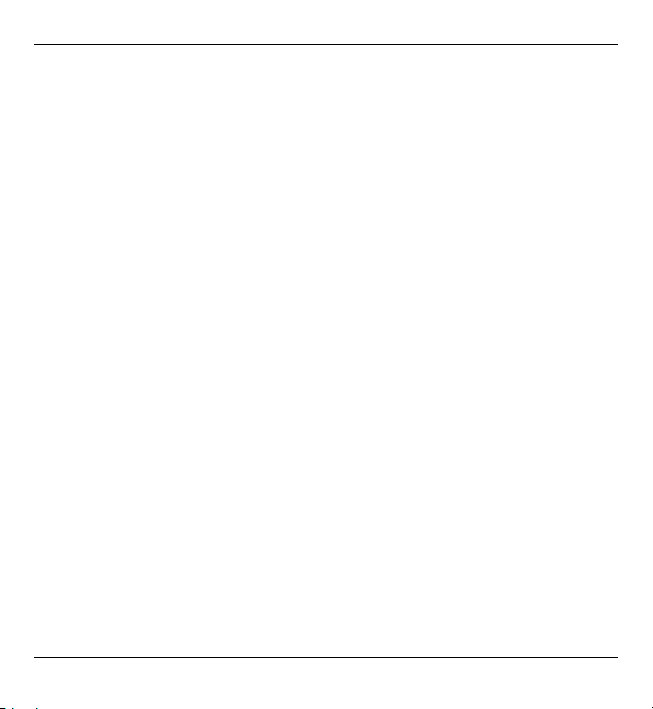
30 Sådan får du hjælp
Visning af den ledige plads til forskellige datatyper
Vælg Menu > Program. > Kontor > Filstyring.
Mange af enhedens funktioner bruger hukommelse til at gemme data. Der vises en
meddelelse på enheden, hvis der ikke er nok ledig plads i de forskellige
hukommelser.
Forøgelse af ledig hukommelse
Overfør data til lagerhukommelsen eller til en kompatibel computer.
Hvis du vil fjerne data, du ikke længere har brug for, skal du bruge Filstyring eller
åbne det program, der indeholder dataene. Du kan f.eks. fjerne følgende:
• Beskeder i mapperne i Beskeder og hentede e-mail-beskeder fra postkassen
• Gemte internetsider.
• Kontaktoplysninger
• Kalendernoter.
• Programmer, som vises i Programstyring, og som du ikke har brug for.
• Installationsfiler (.sis eller .sisx) til programmer, du har installeret. Overfør
installationsfilerne til en kompatibel computer.
• Billeder og videoklip i Galleri. Sikkerhedskopiér filerne til en kompatibel
computer.
© 2010 Nokia. Alle rettigheder forbeholdes.
Page 31

Din enhed 31
Din enhed
Installationsprogrammet Telefon
Når du tænder enheden for første gang, åbnes installationsprogrammet Telefon.
Du kan få adgang til installationsprogrammet Telefon senere ved at vælge
Menu > Program. > Tlf.opsæt..
Vælg Indstil.guide for at indstille enhedens forbindelser.
Du kan overføre data til din enhed fra en kompatibel Nokia enhed ved at vælge
Telefonskift.
De tilgængelige valgmuligheder kan variere.
Overførsel af indhold for første gang
1Vælg Menu > Indstillinger > Telefonskift.
2 Vælg den forbindelsestype, der skal bruges til at overføre dataene, og forbind
enhederne. Begge enheder skal understøtte den valgte forbindelsestype.
Hvis du vælger en Bluetooth-forbindelse som forbindelsestype, skal du muligvis
oprette en binding mellem de to enheder.
3 På din enhed skal du vælge det indhold, der skal overføres fra den anden enhed.
Når overførslen er startet, kan du annullere den og fortsætte den senere.
Indholdet overføres fra hukommelsen på den anden enhed til den tilsvarende
placering på din enhed. Overførselstiden afhænger af den mængde data, der skal
overføres.
© 2010 Nokia. Alle rettigheder forbeholdes.
Page 32

32 Din enhed
Skærmindikatorer
Enheden bruges på et GSM-netværk (netværkstjeneste).
Enheden bruges på et UMTS-netværk (netværkstjeneste).
Du har en eller flere ulæste beskeder i mappen Indbakke i Beskeder.
Du har modtaget en eller flere nye e-mails i fjernpostkassen.
Der er beskeder, som venter på at blive sendt, i mappen Udbakke.
Du har ubesvarede opkald.
Ringetypen er indstillet til lydløs, og signalet ved beskeder og e-mails er
slået fra.
En tidsbestemt profil er aktiv.
Berøringsskærmen og tasterne er låst.
Du har en aktiv alarm.
Den anden telefonlinje er i brug (netværkstjeneste).
Alle opkald til enheden stilles om til et andet nummer (netværkstjeneste).
Hvis du har to telefonlinjer, angiver tallet den aktive linje.
Der er tilsluttet et kompatibelt headset til enheden.
Der er tilsluttet et kompatibelt tv-udgangskabel til enheden.
Der er tilsluttet en kompatibel teksttelefon til enheden.
Et dataopkald er aktivt (netværkstjeneste).
En GPRS-pakkedataforbindelse er aktiv (netværkstjeneste). angiver, at
forbindelsen er i venteposition, og
angiver, at en forbindelse er
tilgængelig.
En pakkedataforbindelse er aktiv på en del af netværket, som understøtter
EGPRS (netværkstjeneste).
angiver, at forbindelsen er i venteposition, og
angiver, at en forbindelse er tilgængelig. Ikonerne angiver, at EGPRS er
tilgængelig på netværket, men enheden anvender ikke nødvendigvis en
EGPRS-forbindelse til dataoverførslen.
© 2010 Nokia. Alle rettigheder forbeholdes.
Page 33

Din enhed 33
En UMTS-pakkedataforbindelse er aktiv (netværkstjeneste). angiver, at
forbindelsen er deaktiveret, og
angiver, at der oprettes en forbindelse.
HSDPA (High-Speed Downlink Packet Access) understøttes og er aktiv
(netværkstjeneste).
angiver, at forbindelsen er deaktiveret, og angiver,
at der oprettes en forbindelse.
Du har indstillet enheden til at søge efter trådløse LAN-netværk, og der er
et tilgængeligt trådløst LAN-netværk (netværkstjeneste).
En WLAN-forbindelse (trådløst LAN) er aktiv på et netværk, hvor der
anvendes kryptering.
En WLAN-forbindelse (trådløst LAN) er aktiv på et netværk, hvor der ikke
anvendes kryptering.
Bluetooth-funktionen er aktiveret.
Der overføres data via en Bluetooth-forbindelse. Hvis ikonet blinker,
forsøger enheden at oprette forbindelse til en anden enhed.
En USB-forbindelse er aktiv.
En synkronisering er i gang.
GPS er aktiv.
Lydstyrke og indbyggede højttalere
Justering af lydstyrken for et telefonopkald eller et lydklip
Brug lydstyrketasterne.
© 2010 Nokia. Alle rettigheder forbeholdes.
Page 34

34 Din enhed
Ved hjælp af den indbyggede højttaler kan du tale og lytte fra kort afstand uden at
skulle holde enheden op til øret.
Brug af højttaleren under et opkald
Vælg Aktivér højttaler.
Sådan slår du højttaleren fra
Vælg Aktivér håndsæt.
Advarsel:
Længerevarende lytning ved høj lydstyrke kan beskadige hørelsen. Lyt til musik ved
moderat lydstyrke, og hold ikke enheden tæt ved øret, når højttaleren er i brug.
Genveje
Du kan skifte mellem åbne programmer ved at trykke på menutasten og holde den
nede.
Når der kører programmer i baggrunden, øges behovet for batteristrøm, og
batteriets levetid reduceres.
Hvis du vil oprette forbindelse til internettet (netværkstjeneste), skal du trykke på
0 og holde tasten nede, mens opkaldsfunktionen er aktiveret.
Hvis du vil have adgang til de programmer, der findes på mediepanelet, f.eks.
musikafspilleren og internetbrowseren, skal du trykke på medietasten, uanset
hvilken visning der er åben.
Hvis du vil skifte profil, skal du trykke på tænd/sluk-tasten og vælge en anden profil.
© 2010 Nokia. Alle rettigheder forbeholdes.
Page 35

Din enhed 35
Hvis du vil ringe til din telefonsvarer (netværkstjeneste), skal du trykke på 1 og holde
tasten nede, mens opkaldsfunktionen er aktiveret.
Hvis du vil åbne en liste over de seneste udgående opkald, skal du trykke på
opkaldstasten, mens startskærmbilledet er aktiveret.
Hvis du vil bruge stemmekommandoer, skal du trykke på opkaldstasten og holde
den nede, mens startskærmbilledet er aktiveret.
Antenneplaceringer
Enheden kan have indvendige eller udvendige antenner. Undgå at berøre
antenneområdet unødigt, mens antennen sender eller modtager. Hvis antennerne
berøres, kan det have indflydelse på kvaliteten af kommunikationen, og der bruges
muligvis mere strøm under driften. Dette kan nedsætte batteriets levetid.
Bluetooth- og WLAN-
Enhedens antenne
© 2010 Nokia. Alle rettigheder forbeholdes.
antenne
GPS-antenne
Page 36

36 Din enhed
Kontaktpanel
Du kan begynde at bruge kontaktpanelet og tilføje dine kontakter på
startskærmbilledet ved at vælge
> Valg > Ny kontakt og følge vejledningen.
Hvis du vil kommunikere med din kontakt, skal du vælge kontakten og en af
følgende indstillinger:
— Foretag et telefonopkald.
— Send en besked.
— Tilføj en kilde.
— Opdater kilder.
— Rediger indstillingerne.
Hvis du vil have vist den seneste opkaldshændelse og andre tidligere
kommunikationshændelser for en kontakt, skal du vælge den pågældende kontakt.
Vælg opkaldshændelsen for at ringe til kontakten. Vælg en
kommunikationshændelse for at se oplysninger om andre hændelser.
Vælg
for at lukke visningen.
Profilen Offline
Profilen Offline giver dig mulighed for at bruge enheden uden at oprette forbindelse
til det trådløse mobilnetværk. Når profilen Offline er aktiv, kan du bruge enheden
uden et SIM-kort.
Aktivering af offlineprofilen
Tryk kortvarigt på tænd/sluk-tasten, og vælg Offline.
© 2010 Nokia. Alle rettigheder forbeholdes.
Page 37

Din enhed 37
Når du aktiverer offlineprofilen, afbrydes forbindelsen til mobilnetværket. Alle
radiofrekvenssignaler til og fra enheden via mobilnetværket blokeres. Hvis du
forsøger at sende beskeder via mobilnetværket, placeres de i mappen Udbakke for
at blive sendt på et senere tidspunkt.
Vigtigt: I profilen Offline kan du ikke foretage eller modtage opkald eller bruge
andre funktioner, der kræver netværksdækning. Det kan stadig være muligt at ringe
til det officielle alarmnummer, der er indkodet i enhedens hukommelse. Hvis du vil
foretage opkald, skal du først aktivere telefonfunktionen ved at skifte profil. Indtast
låsekoden, hvis enheden er låst.
Når du har aktiveret offlineprofilen, kan du stadig bruge et trådløst LAN-netværk
(WLAN) til f.eks. læsning af e-mail eller brug af internettet. Du kan også bruge en
Bluetooth-forbindelse, når profilen Offline anvendes. Husk at overholde alle
gældende sikkerhedskrav, når du opretter og bruger en trådløs WLAN- eller
Bluetooth-forbindelse.
Følerindstillinger og skærmrotation
Når du aktiverer enhedens følere, kan du styre visse funktioner ved at dreje
enheden.
Vælg Menu > Indstillinger og Telefon > Sensorindstil..
Vælg mellem følgende indstillinger:
Sensorer — Aktivér følerne.
Drejestyring — Vælg Slå lyd fra ved opkald og Udsæt alarmer, hvis du vil have
mulighed for at slå lyden fra ved opkald og udsætte alarmer ved at vende enheden,
så skærmen peger nedad. Vælg Roter skærm autom., hvis indholdet på skærmen
automatisk skal roteres, når du drejer enheden til venstre eller tilbage til lodret
position. Der kan være programmer og funktioner, som ikke understøtter rotation
af indholdet på skærmen.
© 2010 Nokia. Alle rettigheder forbeholdes.
Page 38

38 Din enhed
Headset
Du kan tilslutte et kompatibelt headset eller kompatible hovedtelefoner til
enheden. Du skal muligvis vælge kabeltilstanden.
Advarsel:
Når du bruger headsettet, nedsættes evnen til at høre lyde udefra. Brug ikke
headsettet, hvor det kan være til fare for din sikkerhed.
Tilslut ikke produkter, som skaber et udgangssignal, da dette kan skade enheden.
Slut ikke Nokia-AV-stikket til nogen spændingskilde.
Vær særlig opmærksom på lydstyrken, hvis Nokia-AV-stikket forbindes med
eksterne enheder eller med et headset, der ikke er godkendt af Nokia til brug med
denne enhed.
© 2010 Nokia. Alle rettigheder forbeholdes.
Page 39

Din enhed 39
Udtagning af SIM-kortet
1 Fjern bagcoveret ved at løfte det fra bunden af enheden.
2 Tag batteriet ud.
3 Fjern dækslet fra slidsen til SIM-kortet. Skub lukkefladen i åbningen under
batteriet til siden, så SIM-kortet glider ud af slidsen. Træk SIM-kortet ud.
4 Genindsæt batteriet, og sæt bagcoveret på igen.
© 2010 Nokia. Alle rettigheder forbeholdes.
Page 40

40 Din enhed
Fastgørelse af en håndledsrem
Fjernlåsning
Du kan fjernlåse enheden ved hjælp af en foruddefineret SMS-besked.
Aktivering af fjernlåsning
1Vælg Menu > Indstillinger og Telefon > Telefonstyring > Sikkerhed >
Telefon og SIM-kort > Fjernlåsning af telefonen > Aktiveret.
2 Indtast SMS-beskedens indhold (5-20 tegn), bekræft den, og indtast låsekoden.
Fjernlåsning af enheden
Skriv den foruddefinerede SMS-besked, og send den til enheden. Hvis du vil låse
enheden op, skal du indtaste låsekoden.
© 2010 Nokia. Alle rettigheder forbeholdes.
Page 41

Foretagelse af opkald 41
Foretagelse af opkald
Berøringsskærmen under opkald
Enheden har en nærhedsføler. Berøringsskærmen deaktiveres automatisk under
opkald, hvis du tager enheden op til øret. Herved spares der på batteriet, og du
kommer ikke til at trykke på tasterne ved et uheld.
Sørg for, at nærhedsføleren ikke er dækket, f.eks. af beskyttelsesplastik eller tape.
Taleopkald
1Vælg Telefon på startskærmbilledet for at åbne opkaldsfunktionen, og indtast
telefonnummeret inkl. områdenummeret. Du kan slette et tal ved at vælge C.
Ved internationale opkald skal du vælge * to gange for at få tegnet + frem
(erstatter den internationale adgangskode) og derefter indtaste landekoden,
områdenummeret (udelad om nødvendigt nullet i starten) og
telefonnummeret.
2 Tryk på opkaldstasten for at foretage opkaldet.
3 Tryk på afslutningstasten for at afslutte opkaldet (eller annullere
opkaldsforsøget).
Når du trykker på afslutningstasten, bliver det igangværende opkald altid
afsluttet, også selvom et andet program er aktivt.
Hvis du vil foretage opkaldet fra listen over kontaktpersoner, skal du vælge
Menu > Kontakter.
© 2010 Nokia. Alle rettigheder forbeholdes.
Page 42

42 Foretagelse af opkald
Gå til det ønskede navn. Du kan også vælge søgefeltet for at indtaste de første
bogstaver eller tegn i navnet og derefter gå til navnet.
Tryk på opkaldstasten for at ringe til kontakten. Hvis du har gemt flere numre for
en kontakt, skal du vælge det ønskede nummer på listen og trykke på opkaldstasten.
Under et opkald
Sådan slår du mikrofonlyden fra eller til
eller .
Vælg
Sådan parkeres et aktivt taleopkald
Vælg
eller .
Aktivering af højttaleren
Vælg
. Hvis der er forbundet et kompatibelt Bluetooth-headset med enheden,
og du vil have afspillet lyden via headsettet, skal du vælge Valg > Aktivér BT-
håndfri.
Skift tilbage til håndsættet
Vælg
.
Afslutning af opkald
Vælg
.
Skift mellem aktive og parkerede opkald
Vælg Valg > Skift.
© 2010 Nokia. Alle rettigheder forbeholdes.
Page 43

Foretagelse af opkald 43
Tip! Tryk på opkaldstasten for at parkere et aktivt opkald. Tryk på opkaldstasten
igen for at aktivere det parkerede opkald.
Afsendelse af DTMF-toneindstillinger
1Vælg Valg > Send DTMF.
2 Indtast DTMF-strengen, eller søg efter den på listen over kontakter.
3 Hvis du vil indtaste et ventetegn (w) eller et pausetegn (p), skal du trykke på
* gentagne gange.
4Vælg OK for at sende tonen. Du kan tilføje DTMF-toner til telefonnummeret eller
i DTMF-feltet under kontaktoplysningerne.
Afslutning af et aktivt opkald og besvarelse af et andet indgående opkald
Vælg Valg > Erstat.
Afslutning af alle opkald
Vælg Valg > Afslut alle opkald.
Mange af de valgmuligheder, du har under et taleopkald, er netværkstjenester.
Telefonsvarer
Du kan ringe op til din telefonsvarer (netværkstjeneste) ved at vælge Telefon og
holde 1 nede, mens startskærmbilledet er aktiveret.
1 Hvis du vil ændre telefonnummeret til din telefonsvarer, skal du vælge
Menu > Indstillinger, vælge Opkald > Telefonsvarer, vælge en telefonsvarer
og vælge Valg > Skift nummer.
2 Indtast det nummer, du har fået af din netværksudbyder, og vælg OK.
© 2010 Nokia. Alle rettigheder forbeholdes.
Page 44

44 Foretagelse af opkald
Besvarelse eller afvisning af et opkald
Du kan besvare et opkald, når berøringsskærmen er låst, ved at lade fingeren glide
over skærmen. Følg den visuelle vejledning.
Du kan besvare et opkald, når berøringsskærmen er låst op, ved at trykke på
opkaldstasten.
Hvis du vil slå ringetonen fra for et indgående opkald, når berøringsskærmen er låst,
skal du lade fingeren glide over skærmen for at låse den op.
Hvis du vil slå ringetonen fra for et indgående opkald, når berøringsskærmen er låst
op, skal du vælge
.
Du kan uden at afvise opkaldet sende en SMS-besked til den person, der foretog
opkaldet, og forklare, at du ikke kan besvare opkaldet. Hvis du vil aktivere svar via
SMS-besked og skrive den standardtekst, der skal sendes som svar, skal du vælge
Menu > Indstillinger, vælge Opkald > Opkald > Afvis opkald med besked og
vælge Beskedtekst. Du kan sende svarbeskeden ved at vælge Send besk., redigere
beskedteksten og trykke på opkaldstasten.
Hvis du ikke vil besvare et opkald, når berøringsskærmen er låst op, skal du trykke
på afslutningstasten. Hvis du aktiverer funktionen Omstilling > Taleopkald > Ved
optaget under telefonindstillingerne, bliver indgående opkald også omstillet, når
du afviser dem.
Hvis du vil afvise et opkald, når berøringsskærmen er låst, skal du lade fingeren glide
over skærmen for at låse den op og derefter vælge Valg > Afvis.
Foretagelse af konferenceopkald
Enheden understøtter konferenceopkald mellem maks. seks deltagere inkl. dig selv.
© 2010 Nokia. Alle rettigheder forbeholdes.
Page 45

Foretagelse af opkald 45
1 Ring op til den første deltager.
2 Du kan ringe op til en anden deltager ved at vælge Valg > Nyt opkald.. Det
første opkald sættes i venteposition.
3 Når det nye opkald besvares, kan du tilføje den første deltager til
konferenceopkaldet ved at vælge
.
Tilføjelse af en ny deltager til et konferenceopkald
Foretag et opkald til en anden deltager, og tilføj det nye opkald til
konferenceopkaldet.
Sådan føres en privat samtale med en deltager i et konferenceopkald
Vælg
.
Gå til deltageren, og vælg
. Konferenceopkaldet sættes i venteposition på din
enhed. De øvrige deltagere fortsætter konferenceopkaldet.
Vælg
, hvis du vil vende tilbage til konferenceopkaldet.
Sådan fjernes en deltager fra et konferenceopkald
Vælg
, gå til deltageren, og vælg .
Afslutning af aktivt konferenceopkald
Tryk på afslutningstasten.
Hurtigkald til et telefonnummer
Vælg Menu > Indstillinger og Opkald > Opkald > Hurtigkald, hvis du vil aktivere
hurtigkald.
1 Hvis du vil tildele et telefonnummer til en af hurtigkaldstasterne, skal du vælge
Menu > Indstillinger og Opkald > Hurtigkald.
2 Gå til den tast, du vil knytte til telefonnummeret, og vælg Valg > Tildel.
© 2010 Nokia. Alle rettigheder forbeholdes.
Page 46

46 Foretagelse af opkald
1 er reserveret til telefonsvareren.
Hvis du vil foretage et opkald, når startskærmbilledet vises på telefonen, skal du
vælge Telefon, trykke på den tildelte tast og derefter trykke på opkaldstasten.
Hvis du vil foretage et opkald, når hurtigkald er aktiveret, og når startskærmbilledet
vises på telefonen, skal du vælge Telefon og holde den tildelte tast nede.
Banke på
Med banke på-funktionen (netværkstjeneste) kan du besvare et opkald, mens du er
i gang med et andet opkald.
Aktivering af banke på
Vælg Menu > Indstillinger og Opkald > Opkald > Banke på.
Besvarelse af et ventende opkald
Tryk på opkaldstasten. Det første opkald parkeres (sættes i venteposition).
Skift mellem et aktivt opkald og et ventende opkald
Vælg Valg > Skift.
Sådan forbindes det parkerede opkald og det aktive opkald
Vælg Valg > Overfør. Din egen forbindelse til opkaldene afbrydes.
Afslutning af aktivt opkald
Tryk på afslutningstasten.
Afslutning af begge opkald
Vælg Valg > Afslut alle opkald.
© 2010 Nokia. Alle rettigheder forbeholdes.
Page 47

Foretagelse af opkald 47
Stemmestyrede opkald
Enheden opretter automatisk en stemmekode for kontakterne.
Afspilning af stemmekoden for en kontakt
1 Vælg en kontakt, og vælg Valg > Stemmekodedetaljer.
2 Gå til en kontakts oplysninger, og vælg Valg > Afspil stemmekode.
Opkald med stemmekoder
Bemærk: Det kan være vanskeligt at bruge stemmekoder i støjende omgivelser
eller i nødsituationer, og du skal derfor være opmærksom på, at stemmeopkald ikke
er pålidelige under alle forhold.
Når du bruger stemmestyrede opkald, anvendes højttaleren. Hold enheden på kort
afstand, mens du siger stemmekoden tydeligt.
1 Hvis du vil starte stemmestyrede opkald, skal du holde opkaldstasten nede,
mens startskærmbilledet vises. Hvis der er tilsluttet et kompatibelt headset med
en headsettast, skal du trykke på headsettasten og holde den nede for at starte
stemmestyrede opkald.
2 Der afspilles en kort tone, og Tal nu vises. Sig tydeligt det navn, der er gemt for
kontakten.
3 Der afspilles en syntetiseret stemmekode for den genkendte kontakt på det
valgte enhedssprog, og navnet og nummeret vises. Du kan annullere
stemmestyrede opkald ved at vælge Afslut.
Hvis der er gemt flere numre for et navn, kan du også sige navnet og nummertypen,
f.eks. Mobil eller Telefon.
Foretagelse af et videoopkald
Når du foretager et videoopkald (netværkstjeneste), kan du få vist en tovejsvideo i
realtid mellem dig og modtageren af opkaldet. Det direkte videobillede eller det
© 2010 Nokia. Alle rettigheder forbeholdes.
Page 48

48 Foretagelse af opkald
videobillede, der optages af enhedens kamera, vises for modtageren af
videoopkaldet.
Hvis du vil foretage et videoopkald, skal du have et USIM-kort og være inden for et
UMTS-netværks dækningsområde. Kontakt netværksudbyderen for at få
oplysninger om tilgængelighed af samt priser og abonnement på
videoopkaldstjenester.
Et videoopkald kan kun foretages mellem to parter. Videoopkaldet kan foretages til
en kompatibel mobilenhed eller en ISDN-klient. Der kan ikke foretages videoopkald,
hvis et andet tale-, video- eller dataopkald er aktivt.
Ikoner
Du modtager ikke video (modtageren sender ikke video, eller også
overfører netværket ikke det, der sendes).
Du har afvist videoafsendelse fra din enhed. Hvis du vil sende et stillbillede
i stedet for, skal du vælge Menu > Indstillinger og Opkald > Opkald >
Billede i videoopkald.
Selvom du har afvist videoafsendelse under et videoopkald, skal der betales
videoopkaldstakst for opkaldet. Kontakt din tjenesteudbyder for at få
oplysninger om priser.
1Vælg
eller Telefon på startskærmbilledet for at åbne opkaldsfunktionen, og
indtast telefonnummeret.
2Vælg Valg > Ring op > Videoopkald.
Det sekundære kamera på forsiden bruges som standard til videoopkald. Det
kan tage lidt tid at starte et videoopkald. Hvis opkaldet mislykkes (f.eks. fordi
videoopkald ikke understøttes af netværket, eller fordi den modtagende enhed
ikke er kompatibel), bliver du spurgt om, hvorvidt du vil foretage et normalt
opkald eller sende en besked i stedet for.
© 2010 Nokia. Alle rettigheder forbeholdes.
Page 49

Foretagelse af opkald 49
Videoopkaldet er aktivt, når du kan se to videobilleder og høre lyden i
højttaleren. Modtageren af opkaldet kan afvise videoafsendelsen (angives med
). Hvis det er tilfældet, kan du kun høre den, der ringer op, og muligvis se et
stillbillede eller en grå skærm.
3 Tryk på afslutningstasten for at afslutte videoopkaldet.
Under et videoopkald
Visning eller deaktivering af direkte video
Vælg
eller .
Sådan slår du mikrofonlyden fra eller til
Vælg
eller .
Aktivering af højttaleren
Vælg
. Hvis der er forbundet et kompatibelt Bluetooth-headset med enheden,
og du vil have afspillet lyden via headsettet, skal du vælge Valg > Aktivér BT-
håndfri.
Skift tilbage til håndsættet
Vælg
.
Brug af hovedkameraet til at sende video
Vælg Valg > Brug sekundært kamera.
Skift tilbage til at bruge det sekundære kamera til at sende video
Vælg Valg > Brug hovedkamera.
© 2010 Nokia. Alle rettigheder forbeholdes.
Page 50

50 Foretagelse af opkald
Sådan tages et skærmbillede af den video, du sender
Vælg Valg > Send billede. Afsendelsen af video standses midlertidigt, og
skærmbilledet vises til modtageren. Skærmbilledet gemmes ikke.
Zoom på billedet
Vælg Valg > Zoom.
Angivelse af videokvaliteten
Vælg Valg > Juster > Indstilling for video > Normal kvalitet, Klarere detaljer
eller Jævnere bevægelser.
Besvarelse eller afvisning af et videoopkald
Når du modtager et videoopkald, vises
.
Besvarelse af videoopkald
Vælg Ja for at begynde at sende direkte video.
Hvis du ikke aktiverer afsendelse af video, vil du kunne høre den person, der ringer
op. Der vises en grå skærm i stedet for din video.
Afsendelse af video under et videoopkald
Vælg Valg > Aktivér > Afsendelse af video.
Udskiftning af det grå skærmbillede med et billede fra kameraet
Vælg Menu > Indstillinger og Opkald > Opkald > Billede i videoopkald.
Afvisning af et videoopkald
Tryk på afslutningstasten.
© 2010 Nokia. Alle rettigheder forbeholdes.
Page 51

Foretagelse af opkald 51
Deling af video
Deling af video (netværkstjeneste) kan bruges til at sende direkte video eller et
videoklip fra mobilenheden til en anden kompatibel mobilenhed under et
taleopkald.
Højttaleren aktiveres, når du aktiverer deling af video. Hvis du ikke vil bruge
højttaleren til taleopkald, mens du deler video, kan du bruge et kompatibelt
headset.
Advarsel:
Længerevarende lytning ved høj lydstyrke kan beskadige hørelsen. Lyt til musik ved
moderat lydstyrke, og hold ikke enheden tæt ved øret, når højttaleren er i brug.
Krav til deling af video
Videodeling kræver en 3G-forbindelse. Dine muligheder for at bruge deling af video
afhænger af, om du har adgang til 3G-netværket. Kontakt din tjenesteudbyder for
at få yderligere oplysninger om tjenesten, tilgængelighed af 3G-netværk samt
gebyrer for brug af tjenesten.
Du skal gøre følgende, for at du kan bruge deling af video:
• Kontrollér, at enheden er indstillet til forbindelser mellem personer, også kaldet
SIP-forbindelser (Session Initiation Protocol).
• Kontrollér, at du har en aktiv 3G-forbindelse og er inden for 3G-netværkets
dækningsområde. Hvis du bevæger dig uden for 3G-netværket under en
videodelingssession, stoppes delingen, mens taleopkaldet fortsættes.
• Kontrollér, at både afsenderen og modtageren er registreret på 3G-netværket.
Hvis du inviterer en person til en delingssession, og denne persons enhed er
uden for 3G-netværkets dækningsområde eller ikke er konfigureret til deling af
video eller forbindelser mellem personer, modtager personen ikke invitationen.
© 2010 Nokia. Alle rettigheder forbeholdes.
Page 52

52 Foretagelse af opkald
Du modtager en fejlmeddelelse om, at modtageren ikke kan acceptere
invitationen.
Indstillinger for deling af video
Hvis du vil konfigurere deling af video, skal du bruge indstillinger for forbindelser
mellem personer og for 3G.
En forbindelse mellem personer er også kendt som en SIP-forbindelse (Session
Initiation Protocol). Indstillingerne for SIP-profilen skal være konfigureret på
enheden, før du kan bruge deling af video. Bed din tjenesteudbyder om
indstillingerne for SIP-profilen, og gem dem på enheden. Tjenesteudbyderen sender
muligvis indstillingerne til din enhed eller giver dig en liste over de nødvendige
parametre.
Tilføjelse af en SIP-adresse til en kontakt
1Vælg Menu > Kontakter.
2 Vælg en kontakt, eller opret en ny kontakt.
3Vælg Valg > Rediger.
4Vælg Valg > Tilføj detalje > Del video.
5 Angiv SIP-adressen i formatet brugernavn@domænenavn (du kan bruge en IP-
adresse i stedet for et domænenavn).
Hvis du ikke kender en SIP-adresse for kontakten, kan du bruge modtagerens
telefonnummer inkl. landekoden til deling af video (hvis dette understøttes af
netværksudbyderen).
Konfiguration af din 3G-forbindelse
Kontakt din tjenesteudbyder for at indgå en aftale om brug af 3G-netværket.
© 2010 Nokia. Alle rettigheder forbeholdes.
Page 53

Foretagelse af opkald 53
Kontrollér, at forbindelsesindstillingerne for 3G-adgangspunktet på enheden er
konfigureret korrekt. Kontakt din tjenesteudbyder for at få yderligere oplysninger
om indstillingerne.
Deling af direkte video eller videoklip
Vælg Valg > Del video under et aktivt taleopkald.
1Vælg Direkte video, hvis du vil dele direkte video under opkaldet.
Vælg Videoklip, hvis du vil dele et videoklip. Der åbnes en liste over videoklip,
der er gemt i enhedshukommelsen eller lagerhukommelsen. Vælg det klip, du
vil dele.
Du er muligvis nødt til at konvertere videoklippet til et passende format, før du
kan dele det med andre. Vælg OK, hvis der vises en meddelelse om, at
videoklippet skal konverteres. Enheden skal have et videoredigeringsprogram,
for at konverteringen kan udføres.
2 Hvis der er gemt flere SIP-adresser eller telefonnumre, inkl. landekoden, for
modtageren i Kontakter, skal du vælge den ønskede adresse eller det ønskede
nummer. Hvis modtagerens SIP-adresse eller telefonnummer ikke er
tilgængeligt, skal du indtaste modtagerens SIP-adresse eller telefonnummer
inkl. landekode og vælge OK for at sende invitationen. Enheden sender
invitationen til SIP-adressen.
Delingen startes automatisk, når modtageren accepterer invitationen.
Valgmuligheder ved deling af video
for at slå mikrofonlyden fra eller til.
for at slå højttaleren til og fra.
for at standse delingen af video midlertidigt og for at forsætte med
den.
for at skifte til visning i fuld skærm (kun muligt for modtageren).
© 2010 Nokia. Alle rettigheder forbeholdes.
Page 54

54 Foretagelse af opkald
3Vælg Stop for at stoppe delingssessionen. Tryk på afslutningstasten for at
afslutte taleopkaldet. Deling af video afsluttes også, når opkaldet afsluttes.
Hvis du vil gemme den video, du har delt direkte, skal du vælge Ja, når meddelelsen
vises. Der vises en meddelelse på enheden om placeringen af den gemte video.
Hvis du bruger andre programmer, mens du deler et videoklip med en anden person,
stoppes delingen midlertidigt. Du kan vende tilbage til visningen til deling af video
og fortsætte delingen ved at vælge Valg > Fortsæt deling af video, mens
startskærmbilledet vises.
Accept af en invitation til videodeling
Når en person sender dig en invitation for at dele en video, vises afsenderens navn
og SIP-adresse i invitationsbeskeden.
Hvis en person sender dig en delingsinvitation, og du ikke er inden for 3Gnetværkets dækningsområde, modtager du ikke invitationen.
Accept af den modtagne invitation
Vælg Ja. Delingssessionen aktiveres.
Afvisning af den modtagne invitation
Vælg Nej. Afsenderen modtager en besked om, at du har afvist invitationen. Du kan
også trykke på afslutningstasten for at afvise invitationen og afslutte taleopkaldet.
Afslutning af delingssessionen
Vælg Stop, eller afslut taleopkaldet. Deling af video afsluttes også, når opkaldet
afsluttes.
© 2010 Nokia. Alle rettigheder forbeholdes.
Page 55

Foretagelse af opkald 55
Log
I programmet Log gemmes en oversigt over enhedens kommunikationshændelser.
Enheden registrerer kun ubesvarede og indgående opkald, hvis netværket
understøtter disse funktioner, og enheden er tændt og inden for
netværkstjenestens område.
Seneste opkald
Du kan få vist oplysninger om de seneste opkald.
Vælg Menu > Log og Seneste opkald.
Visning af de seneste ubesvarede, indgående og udgående opkald
Vælg Ubesvarede opk., Indgående opk. eller Udgående opk..
Tip! Hvis du vil åbne listen over udgående opkald på startskærmbilledet, skal du
trykke på opkaldstasten.
Vælg Valg, og vælg en af følgende indstillinger:
Gem i Kontakter — Gem et telefonnummer fra et af de seneste opkald på listen
over kontakter.
Ryd liste — Ryd listen over de seneste opkald.
Slet — Slet en hændelse på den markerede liste.
Indstillinger — Vælg Varighed for log, og vælg, hvor lang tid oplysningerne om
kommunikationen skal gemmes i logfilen. Hvis du vælger Ingen log, gemmes der
ingen oplysninger i logfilen.
Pakkedata
Vælg Menu > Log.
© 2010 Nokia. Alle rettigheder forbeholdes.
Page 56

56 Foretagelse af opkald
Du kan for eksempel skulle betale for dine pakkedataforbindelser ud fra mængden
af sendte og modtagne data.
Sådan vises mængden af sendte og modtagne data under
pakkedataforbindelser
Vælg Pakkedata > Alle sendte data eller Alle modt. data.
Sletning af både sendte og modtagne oplysninger
Vælg Pakkedata > Valg > Nulstil tællere. Du skal bruge låsekoden for at kunne
slette oplysningerne.
Opkaldsvarighed
Du kan få vist den omtrentlige varighed af dit seneste opkald samt indgående og
udgående opkald og alle opkald.
Vælg Menu > Log og Opkaldsvarighed.
Overvågning af alle kommunikationshændelser
I den generelle logfil kan du se oplysninger om kommunikationshændelser, f.eks.
taleopkald, SMS-beskeder eller dataforbindelser og trådløse LAN-forbindelser
(WLAN), der er registreret på enheden.
Vælg Menu > Log.
Åbning af den generelle logfil
Åbn fanen for den generelle logfil
.
Underhændelser, såsom SMS-beskeder, der er sendt til mere end én person, og
pakkedataforbindelser vises i loggen som én kommunikationshændelse.
Forbindelser til din fjernpostkasse, MMS-beskedcentral eller internetsider vises som
pakkedataforbindelser.
© 2010 Nokia. Alle rettigheder forbeholdes.
Page 57

Foretagelse af opkald 57
Visning af oplysninger om pakkedataforbindelser
Gå til en indgående eller udgående pakkedataforbindelse, der er angivet med
GPRS, og vælg Valg > Vis.
Kopiering af et telefonnummer fra logfilen
Vælg Valg > Hent nummer > Kopiér. Du kan f.eks. indsætte telefonnummeret i
en SMS-besked.
Filtrering af logfilen
Vælg Valg > Filtrer, og vælg et filter.
Angivelse af varighed for logfilen
Vælg Valg > Indstillinger > Varighed for log. Hvis du vælger Ingen log, slettes
hele loggens indhold, lister i Seneste opkald ryddes, og leveringsrapporter i
Beskeder slettes permanent.
© 2010 Nokia. Alle rettigheder forbeholdes.
Page 58

58 Skrivning af tekst
Skrivning af tekst
Tryk i et tekstindtastningsfelt for at indtaste bogstaver, tal og specialtegn.
Enheden kan fuldføre stavningen af delvist skrevne ord på grundlag af den
indbyggede ordbog til det valgte sprog. Enheden kan desuden lære nye ord, som
du angiver.
Automatiske inputtilstande
Når enhedens sensorer og skærmrotation er aktiveret, skiftes der automatisk til det
komplette skærmtastatur i landskabsvisning og til det alfanumeriske tastatur i
portrætvisning.
Gør følgende for at aktivere sensorerne og skærmrotationen:
1Vælg Menu > Indstillinger og Telefon > Sensorindstil. > Sensorer > Til.
2Vælg Drejestyring > Roter skærm autom..
Virtuelt tastatur
Du kan bruge det virtuelle tastatur i landskabstilstand.
Hvis du vil aktivere det virtuelle tastatur, skal du vælge
> QWERTY i fuld
skærm. Denne funktion kan ikke benyttes, hvis enheden er indstillet til automatisk
at skifte mellem inputtilstande (sensorerne er aktiveret).
© 2010 Nokia. Alle rettigheder forbeholdes.
Page 59

Skrivning af tekst 59
1 Luk – luk det virtuelle tastatur.
2 Inputmenu – åbn menuen med indstillinger til berøringsinput for at få adgang
til kommandoer, f.eks.Skriftsprog.
3 Virtuelt tastatur
4 Skift og Caps Lock – hvis du vil skrive et stort bogstav, mens du skriver små
bogstaver, eller omvendt, skal du vælge tasten, inden du skriver tegnet. Hvis
du vil slå Caps Lock til, skal du vælge tasten to gange. En streg under tasten
angiver, at Caps Lock er aktiveret.
5 Bogstaver
6 Tal og specialtegn
7 Accenttegn
8 Mellemrumstast
9 Flyt markøren, efter tegnene er indtastet.
10 Tilbage
11 Enter – flyt markøren til den næste række eller det næste indtastningsfelt. Andre
mulige funktioner afhænger af den aktuelle kontekst.
12 Inputtilstand – vælg inputmetoden. Når du trykker på et element, afsluttes den
aktuelle inputmetode, og den valgte metode aktiveres. De tilgængelige
inputtilstande kan variere, afhængigt af om de automatiske inputtilstande er
aktiveret.
© 2010 Nokia. Alle rettigheder forbeholdes.
Page 60

60 Skrivning af tekst
Alfanumerisk tastatur
Virtuelle taster
Med det virtuelle tastatur (Alfanumerisk tastatur) kan du indtaste tegn ligesom på et almindeligt fysisk tastatur med tal på tasterne.
1 Luk – lukker det virtuelle tastatur (Alfanumerisk tastatur).
2 Inputmenu – åbn menuen til berøringsinput, der omfatter kommandoer som
f.eks. Aktivér ordforslag og Skriftsprog.
3 Indikator for tekstindtastning – åbner et pop op-vindue, hvor du kan aktivere
eller deaktivere ordforslag, skifte mellem store og små bogstaver og skifte
mellem bogstaver og tal.
4 Inputtilstand – åbner et pop op-vindue, hvor du kan vælge inputtilstanden. Når
du trykker på et element, afsluttes den aktuelle inputmetode, og den valgte
© 2010 Nokia. Alle rettigheder forbeholdes.
Page 61

Skrivning af tekst 61
metode aktiveres. De tilgængelige inputtilstande kan variere, afhængigt af om
den automatiske inputmetode (sensorindstillinger) er aktiveret.
5 Piletaster - rul til venstre eller højre.
6 Tilbage
7 Tal
8 Stjerne – åbn en tabel med specialtegn.
9 Skift – skifter mellem store og små bogstaver, aktiverer eller deaktiverer
ordforslag og skifter mellem alfabetet og tal.
Traditionel tekstindtastning
Tryk på en taltast (1-9) flere gange, indtil det ønskede tegn vises. En taltast kan
bruges til at skrive flere tegn end de tegn, der vises på tasten.
Hvis det næste bogstav er placeret på den samme tast som det foregående bogstav,
skal du vente, indtil markøren vises (eller flytte markøren fremad for at afslutte
ventetiden), og derefter skrive bogstavet.
Du kan indsætte et mellemrum ved at trykke på 0. Hvis du vil flytte markøren til
næste linje, skal du trykke på 0 tre gange.
Ordforslag
Hvis du bruger ordforslag, kan du indtaste et hvilket som helst ord med et enkelt
tastetryk. Ordforslagene er baseret på en indbygget ordbog, som du kan tilføje nye
ord i. Det er ikke muligt at benytte ordforslag på alle sprog.
1 Du kan aktivere ordforslag i alle redigeringsprogrammer på enheden ved at
vælge
> Aktivér ordforslag. Du kan også vælge > Aktivér
ordforslag.
© 2010 Nokia. Alle rettigheder forbeholdes.
Page 62

62 Skrivning af tekst
2 Brug tasterne 2-9 for at skrive det ønskede ord. Du skal kun trykke én gang på
hver tast for at skrive ét bogstav. Hvis du f.eks. vil skrive "Nokia", skal du trykke
på 6 for N, 6 for o, 5 for k, 4 for i og 2 for a.
Ordforslaget ændres efter hvert tastetryk.
3 Når du har skrevet det korrekte ord, skal du flytte markøren til højre for at
bekræfte ordet eller vælge 0 for at tilføje et mellemrum.
Hvis ordet ikke er korrekt, skal du vælge * flere gange for at se de matchende
ord, som ordbogen har fundet, ét ad gangen.
Hvis tegnet ? vises efter ordet, findes ordet ikke i ordbogen. Hvis du vil tilføje
et ord i ordbogen, skal du vælge Stav, indtaste ordet ved hjælp af traditionel
tekstindtastning og vælge OK. Ordet tilføjes i ordbogen. Når ordbogen er fuld,
erstatter et nyt ord det ældste af ordene i ordbogen.
4 Begynd at skrive det næste ord.
Skift mellem teksttilstande
Du kan deaktivere ordforslagsfunktionen i alle redigeringsprogrammer på enheden
ved at vælge
på #. Du kan også vælge
> Deaktiver ordforslag eller ved at trykke hurtigt to gange
> Ordforslag > Fra.
Indstillinger for berøringsinput
Vælg Menu > Indstillinger og Telefon > Berøringsinput.
Vælg mellem følgende indstillinger:
Skriftsprog — Skift skriftsproget og det sprog, der bruges i ordbogen til ordforslag.
Tilpasset søgning — Filtrer indholdet på en liste i et program ud fra de tegn, der
er skrevet i søgefeltet.
© 2010 Nokia. Alle rettigheder forbeholdes.
Page 63

Kontakter 63
Kontakter
Du kan gemme og opdatere kontaktoplysninger, f.eks. dine kontakters
telefonnumre, privatadresser og e-mail-adresser. Du kan føje en personlig
ringetone eller et miniaturebillede til en kontakt. Du kan også oprette
kontaktgrupper, som giver dig mulighed for at sende SMS-beskeder eller e-mails til
flere modtagere på én gang.
Du kan åbne listen over kontakter fra startskærmbilledet ved at vælge Kontakter
, afhængigt af hvilket tema der er valgt på startskærmbilledet.
eller
Lagring og redigering af navne og numre
Vælg Menu > Kontakter.
Tilføjelse af en ny kontakt på kontaktlisten
1Vælg
2 Vælg et felt for at indtaste oplysninger. Du kan lukke funktionen til
Redigering af kontakter
Vælg en kontakt, og vælg Valg > Rediger.
Værktøjslinjen til kontakter
Vælg Menu > Kontakter.
Opkald til en kontakt
Gå til en kontakt, og vælg
.
tekstindtastning ved at vælge
Ring op.
. Udfyld de relevante felter, og vælg Udført.
© 2010 Nokia. Alle rettigheder forbeholdes.
Page 64

64 Kontakter
Afsendelse af en besked til en kontakt
Gå til en kontakt, og vælg
Opret besked.
Oprettelse af en ny kontakt
Vælg
Ny kontakt.
Administration af navne og numre
Vælg Menu > Kontakter.
Sletning af kontakter
Vælg en kontakt, og vælg Valg > Slet.
Du kan slette flere kontakter ad gangen ved at vælge Valg > Markér/fjern
markering for at markere de ønskede kontakter og derefter vælge Valg > Slet for
at slette dem.
Kopiering af kontakter
Vælg kontakten, Valg > Kopiér, og vælg derefter den ønskede placering.
Tilføjelse af kontakter til foretrukne
Tryk på en kontakt, hold fingeren nede, og vælg Tilføj til foretrukne.
Afspilning af stemmekoden til en kontakt
Vælg kontakten, og vælg Valg > Stemmekodedetaljer > Valg > Afspil
stemmekode.
Inden du bruger stemmekoder, skal du huske følgende:
• Stemmekoder er ikke afhængige af sprog. De er afhængige af brugerens
stemme.
© 2010 Nokia. Alle rettigheder forbeholdes.
Page 65

Kontakter 65
• Udtal navnet præcist, som du udtalte det, da det blev optaget.
• Stemmekoder er følsomme over for baggrundsstøj. Optag og brug
stemmekoder i rolige omgivelser.
• Meget korte navne accepteres ikke. Brug lange navne, og undgå at bruge
enslydende navne til forskellige numre.
Bemærk: Det kan være vanskeligt at bruge stemmekoder i støjende omgivelser
eller i nødsituationer, og du skal derfor være opmærksom på, at stemmeopkald ikke
er pålidelige under alle forhold.
Tildeling af standardnumre og -adresser
Hvis en kontakt har flere numre eller adresser, kan et standardnummer eller en
standardadresse gøre det nemmere at foretage opkald eller sende en besked til
kontakten. Standardnummeret bruges også i stemmestyrede opkald.
1Vælg Menu > Kontakter.
2 Vælg en kontakt, og vælg Valg > Standard.
3 Vælg en standard, som du vil tilføje et nummer eller en adresse til, og vælg
Tildel.
4 Vælg et nummer eller en adresse, som du vil angive som standard.
5 Hvis du vil forlade standardvisningen og ge mm e ænd r ing er , s ka l d u t ry kk e u de n
for visningen.
Ringetoner, billeder og tekst til opkald for kontakter
Du kan angive en ringetone for en kontakt eller en kontaktgruppe og et billede og
en tekst, som vises, når kontakten ringer til dig. Når kontakten ringer til dig, afspiller
enheden den valgte ringetone og viser teksten til ringesignalet eller billedet (hvis
nummeret på den person, der ringer, sendes med opkaldet, og din enhed genkender
det).
© 2010 Nokia. Alle rettigheder forbeholdes.
Page 66

66 Kontakter
Vælg Menu > Kontakter.
Tilføjelse af flere felter til detaljerne om en kontakt
Vælg kontakten, og vælg Valg > Rediger > Valg > Tilføj detalje.
Angivelse af en ringetone for en kontakt eller en kontaktgruppe
Vælg en kontakt eller kontaktgruppe, vælg Valg > Ringetone, og vælg en
ringetone.
Sådan fjernes ringetonen fra en kontakt
Vælg Standardtone på listen over ringetoner.
Tilføjelse af et billede til en kontakt
Vælg en kontakt, der er gemt i enhedens hukommelse, vælg Valg > Rediger >
Tilføj billede, og vælg derefter et billede fra Galleri.
Angivelse af en tekst til opkald fra en kontakt
Vælg kontakten, og vælg Valg > Rediger > Tilføj tekst til ringesignal. Indtast
opkaldsbeskeden, og vælg
.
Visning, ændring eller fjernelse af en kontakts billede
1 Vælg en kontakt, og vælg Valg > Rediger.
2Gå til Billede, vælg Valg, og vælg den ønskede indstilling.
Kopiering af kontakter
Vælg Menu > Kontakter.
Første gang du åbner listen over kontakter, bliver du spurgt om, hvorvidt du vil
kopiere navne og numre fra SIM-kortet til enheden.
© 2010 Nokia. Alle rettigheder forbeholdes.
Page 67

Kontakter 67
Start af kopiering
Vælg OK.
Annullering af kopiering
Vælg Annuller.
Du bliver spurgt, om du vil have vist kontakterne fra SIM-kortet på kontaktlisten.
Vælg OK for at få vist kontakterne. Listen over kontakter åbnes, og de navne, der er
gemt på SIM-kortet, er markeret med
.
SIM-tjenester
Kontakt din forhandler af SIM-kortet for at få yderligere oplysninger om adgangen
til og brugen af SIM-korttjenester. Dette kan være netværksudbyderen eller en
anden forhandler.
SIM-kontakter
Der kan kun gemmes et begrænset antal kontakter på SIM-kortet.
Visning af kontakter fra SIM-kortet på kontaktlisten
Vælg Valg > Indstillinger > Visning af kontakter > SIM-hukommelse.
De numre, du gemmer på listen over kontakter, gemmes ikke automatisk på dit SIMkort.
Kopiering af kontakter til SIM-kortet
Gå til en kontakt, og vælg Valg > Kopiér > SIM-hukom..
© 2010 Nokia. Alle rettigheder forbeholdes.
Page 68

68 Kontakter
Valg af den standardhukommelse, hvor nye kontakter skal gemmes
Vælg Valg > Indstillinger > Standardhukommelse > Telefonhukommelse
eller SIM-hukommelse.
De kontakter, der er gemt i enhedens hukommelse, kan have mere end ét
telefonnummer og et billede.
Begrænsede opkald
Med tjenesten Begrænsede numre kan du begrænse opkald fra enheden til
bestemte telefonnumre. Ikke alle SIM-kort understøtter tjenesten Begrænsede
numre. Kontakt din tjenesteudbyder for at få yderligere oplysninger.
Vælg Menu > Kontakter og Valg > SIM-numre > Kontakt. m. begr. nr..
Når der bruges sikkerhedsfunktioner, der begrænser opkald (f.eks.
opkaldsspærring, lukket brugergruppe og begrænsede numre), er det muligt at
ringe til det officielle alarmnummer, der er indkodet i enhedens hukommelse.
Opkaldsspærring og viderestilling af opkald kan ikke være aktive på samme tid.
Du skal bruge din PIN2-kode for at kunne aktivere og deaktivere begrænsede numre
eller redigere kontakter med begrænsede numre. Kontakt tjenesteudbyderen for at
få oplyst din PIN2-kode.
Vælg Valg, og vælg en af følgende valgmuligheder:
Slå begrænsede nr. til eller Slå begrænsede nr. fra — Aktivér eller deaktiver
begrænsede numre.
Ny SIM-kontakt — Indtast navn på kontakt og telefonnummer på de opkald, som
tillades.
Tilføj fra Kontakter — Kopiér en kontakt fra kontaktlisten til listen over
begrænsede numre.
© 2010 Nokia. Alle rettigheder forbeholdes.
Page 69

Kontakter 69
Hvis du vil sende SMS-beskeder til SIM-kontakterne, mens tjenesten Begrænsede
numre er aktiv, skal du tilføje SMS-beskedcentralens nummer på listen over
begrænsede numre.
© 2010 Nokia. Alle rettigheder forbeholdes.
Page 70

70 Beskeder
Beskeder
Hovedvisning i Beskeder
Vælg Menu > Beskeder (netværkstjeneste).
Oprettelse af en ny besked
Vælg Ny besked.
Tip! Hvis du vil undgå at skrive enslydende beskeder flere gange, kan du gemme
og bruge beskederne i mappen Skabeloner i Mine mapper. Du kan også oprette og
gemme dine egne skabeloner.
Beskeder indeholder følgende mapper:
Indbakke — De beskeder, du har modtaget, bortset fra e-mails og cell
broadcast-beskeder.
Mine mapper — Bruges til at organisere dine beskeder i mapper.
Postkasse — Herfra kan du oprette forbindelse til din fjernpostkasse for at
hente nye e-mail-beskeder eller få vist tidligere hentede e-mail-beskeder offline.
Kladder — Kladdebeskeder, der ikke er blevet sendt.
Sendt — De seneste beskeder, der er blevet sendt, bortset fra beskeder, som
er sendt via en Bluetooth-forbindelse. Du kan angive, hvor mange beskeder der kan
gemmes i denne mappe.
Udbakke — De beskeder, der venter på at blive sendt, gemmes midlertidigt i
Udbakke, f.eks. hvis enheden er uden for netværkets dækningsområde.
Lev.rapporter — Anmod netværket om at sende leveringsrapporter om sendte
SMS- og MMS-beskeder (netværkstjeneste).
© 2010 Nokia. Alle rettigheder forbeholdes.
Page 71

Beskeder 71
Skrivning og afsendelse af beskeder
Vælg Menu > Beskeder.
Vigtigt: Vær forsigtig, når du åbner beskeder. Beskeder kan indeholde skadelig
software eller på anden måde være skadelige for enheden eller pc'en.
Du kan først oprette en MMS-besked eller skrive en mail, når de korrekte
forbindelsesindstillinger er angivet.
Størrelsen af MMS-beskeder kan være begrænset i det trådløse netværk. Hvis det
indsatte billede overskrider denne begrænsning, kan enheden gøre billedet mindre,
så det kan sendes ved hjælp af MMS.
Kun enheder med kompatible funktioner kan modtage og vise MMS-beskeder. En
beskeds udseende kan variere afhængigt af den modtagende enhed.
Kontakt tjenesteudbyderen for at få oplysninger om størrelsesbegrænsningen for
mail-beskeder. Hvis du forsøger at sende en mail-besked, der overskrider mailserverens størrelsesbegrænsning, forbliver beskeden i mappen Udbakke, og
enheden forsøger med jævne mellemrum at sende den igen. Der kræves en
dataforbindelse for at kunne sende en mail, og vedvarende forsøg på at sende
mailen igen kan medføre gebyrer fra tjenesteudbyderen. I mappen Udbakke kan du
slette en sådan besked, eller du kan flytte den til mappen Kladder.
Beskeder kræver netværkstjenester.
Afsendelse af en SMS- eller MMS-besked
Vælg Ny besked.
Afsendelse af en lyd- eller mail-besked
Vælg Valg > Opret besked, og vælg den ønskede indstilling.
© 2010 Nokia. Alle rettigheder forbeholdes.
Page 72

72 Beskeder
Valg af modtagere eller grupper på kontaktlisten
Vælg
på værktøjslinjen.
Manuel indtastning af nummeret eller mail-adressen
Tryk på feltet Til.
Indtastning af emnet til en mail eller MMS-besked
Indtast emnet i feltet Emne. Hvis feltet Emne ikke er synligt, skal du vælge Valg >
Felter i besked for at ændre, hvilke felter der er synlige.
Skrivning af beskeden
Tryk på beskedfeltet.
Tilføjelse af et objekt til en besked eller en mail
, og vælg den ønskede type indhold.
Vælg
Beskedtypen kan blive ændret til en MMS-besked, hvis der indsættes
multimedieindhold.
Afsendelse af beskeden eller mailen
Vælg
, eller tryk på opkaldstasten.
Enheden understøtter SMS-beskeder ud over grænsen for en enkelt besked.
Længere beskeder sendes som to eller flere beskeder. Tjenesteudbyderen
fakturerer muligvis i overensstemmelse hermed. Tegn med accenter eller andre
specialtegn eller tegn fra nogle sprogindstillinger fylder mere og begrænser derved
det antal tegn, der kan sendes i en enkelt besked.
Indbakke til beskeder
Modtagelse af beskeder
Vælg Menu > Beskeder og Indbakke.
© 2010 Nokia. Alle rettigheder forbeholdes.
Page 73

En ulæst SMS-besked
En ulæst MMS-besked
En ulæst lydbesked
Data modtaget via Bluetooth-forbindelse
Beskeder 73
Når du modtager en besked, vises
og 1 ny besked på startskærmbilledet.
Åbning af en besked fra startskærmbilledet
Vælg Vis.
Åbning af en besked i mappen Indbakke
Vælg beskeden.
Besvarelse af en modtaget besked
Vælg Valg > Besvar.
MMS-beskeder
Vælg Menu > Beskeder.
Vigtigt: Vær forsigtig, når du åbner beskeder. Beskeder kan indeholde skadelig
software eller på anden måde være skadelige for enheden eller pc'en.
Hentning af MMS-beskeder
Vælg Valg > Hent. Der åbnes en pakkedataforbindelse for at hente beskeden til
enheden. Du modtager muligvis en meddelelse om, at der er en ventende MMSbesked i MMS-beskedcentralen.
Når du åbner en MMS-besked (
beskeden indeholder et lydklip.
© 2010 Nokia. Alle rettigheder forbeholdes.
), vises et billede og en besked. angiver, at
angiver, at beskeden indeholder et videoklip.
Page 74

74 Beskeder
Afspilning af lyd- eller videoklippet
Vælg indikatoren.
Visning af medieobjekterne i en MMS-besked
Vælg Valg > Objekter.
Hvis beskeden indeholder en MMS-præsentation, vises
.
Afspilning af præsentationen
Vælg indikatoren.
Data, indstillinger og internettjenestebeskeder
Enheden kan modtage mange slags beskeder, der indeholder data, f.eks. visitkort,
ringetoner, operatørlogoer, kalenderposter og e-mail-meddelelser. Du kan også
modtage indstillinger fra din tjenesteudbyder i en konfigurationsbesked.
Sådan gemmes dataene i en besked
Vælg Valg, og vælg den ønskede valgmulighed.
Internettjenestebeskeder er meddelelser (f.eks. nyhedsoverskrifter), der kan
indeholde en SMS-besked eller et link. Kontakt din tjenesteudbyder for at få
oplysninger om tilgængelighed og abonnementsmuligheder.
Oprettelse af en e-mail-konto
Hvis du vil oprette en e-mail-konto, skal du vælge Menu > Beskeder og
Postkasse.
© 2010 Nokia. Alle rettigheder forbeholdes.
Page 75

Beskeder 75
Du kan oprette flere e-mail-konti, f.eks. en privat e-mail-konto og en
arbejdsrelateret e-mail-konto.
Hvis du vil oprette en e-mail-konto fra startskærmbilledet, skal du vælge det
relevante plug-in-program. Du kan også oprette en e-mail-konto ved at vælge
Menu > Indstillinger > Indstil.guide.
Nokia Messaging
Tjenesten Nokia Messaging overfører automatisk e-mails fra din eksisterende email-adresse til enheden. Du kan læse, besvare og organisere dine e-mail-beskeder,
mens du er på farten. Tjenesten Nokia Messaging fungerer sammen med en række
internet-e-mail-udbydere, som ofte bruges til privat e-mail, f.eks. Googles e-mailtjenester.
Der opkræves muligvis et gebyr for brug af tjenesten Nokia Messaging. Hvis du
ønsker yderligere oplysninger om mulige omkostninger, skal du kontakte din
tjenesteudbyder eller tjenesten Nokia Messaging.
Dit netværk skal understøtte tjenesten Nokia Messaging. Tjenesten er muligvis ikke
tilgængelig i alle regioner.
Nokia Messaging leveres i øjeblikket i en prøveversion.
Installation af programmet Nokia Messaging
1Vælg Menu > Indstillinger > Indstil.guide.
2 Første gang indstillingsguiden åbnes, bliver du bedt om at angive e-mail-
indstillingerne med udgangspunkt i operatørindstillingerne. Hvis du har brugt
indstillingsguiden tidligere, skal du vælge E-mail-opsæt..
3 Læs oplysningerne på skærmen i programmet til konfiguration af e-mail, og
vælg Start > Nokia e-mail.
4 Acceptér installationen af programmet Nokia Messaging.
© 2010 Nokia. Alle rettigheder forbeholdes.
Page 76

76 Beskeder
5 Indtast oplysningerne om din e-mail-konto.
Programmet Nokia Messaging installeres i Menu > Program..
Du kan finde flere oplysninger på www.email.nokia.com.
Postkasse
Angivelse af e-mail-indstillinger
Vælg Menu > Beskeder og Postkasse.
Du skal have angivet et gyldigt internetadgangspunkt og korrekte e-mailindstillinger på enheden, for at du kan sende og modtage e-mails.
Du skal have en separat e-mail-konto. Følg instruktionerne fra udbyderen af
fjernpostkassen og internetudbyderen.
Hvis du vælger Beskeder > Postkasse, uden at du har angivet indstillinger for din
e-mail-konto, bliver du bedt om at gøre det. Du kan angive e-mail-indstillingerne
ved hjælp af guiden til opsætning af postkassen ved at vælge Start.
Når du opretter en ny postkasse, erstatter det navn, du giver postkassen, Postkasse
i hovedvisningen i Beskeder. Du kan højst have seks postkasser.
Åbning af postkassen
Vælg Menu > Beskeder, og vælg en postkasse.
Når du åbner postkassen, bliver du spurgt om, hvorvidt du vil oprette forbindelse
til postkassen.
© 2010 Nokia. Alle rettigheder forbeholdes.
Page 77

Beskeder 77
Sådan opretter du forbindelse til postkassen og henter nye e-mailoverskrifter eller -beskeder
Vælg Ja. Når du ser beskeder online, har du løbende forbindelse til en fjernpostkasse
via en dataforbindelse.
Visning af tidligere hentede e-mail-beskeder offline
Vælg Nej.
Oprettelse af en ny e-mail-besked
Vælg Valg > Opret besked > E-mail.
Afbrydelse af dataforbindelsen til fjernpostkassen
Vælg Valg > Afbryd forbindelsen.
Hentning af e-mail-beskeder
Vælg Menu > Beskeder, og vælg en postkasse.
Hvis du er offline, skal du vælge Valg > Opret forbindelse for at oprette forbindelse
til fjernpostkassen.
Vigtigt: Vær forsigtig, når du åbner beskeder. Beskeder kan indeholde skadelig
software eller på anden måde være skadelige for enheden eller pc'en.
Hentning af beskeder, når du har en åben forbindelse til en fjernpostkasse
Vælg Valg > Hent e-mail > Nye for at hente alle nye beskeder, vælg De valgte for
kun at hente de valgte beskeder, eller vælg Alle for at hente alle beskeder fra
postkassen.
Du kan annullere hentningen af beskeder ved at vælge Annuller.
© 2010 Nokia. Alle rettigheder forbeholdes.
Page 78

78 Beskeder
Afbrydelse af forbindelsen og visning af e-mail-beskederne offline
Vælg Valg > Afbryd forbindelsen.
Åbning af en e-mail-besked offline
Hvis du vil åbne en e-mail-besked, skal du vælge den. Hvis e-mail-beskeden ikke er
hentet, og du er offline, bliver du spurgt om, hvorvidt du vil hente beskeden fra
postkassen.
Visning af vedhæftede filer
Åbn beskeden, og vælg feltet med vedhæftede filer, der er angivet med
. Hvis den
vedhæftede fil ikke er blevet hentet til enheden, skal du vælge Valg > Hent.
Automatisk hentning af e-mail-beskeder
Vælg Valg > E-mail-indstillinger > Automatisk hentning.
Hvis enheden indstilles til automatisk at hente e-mails, kan det medføre, at der
overføres store mængder data via din tjenesteudbyders netværk. Kontakt
tjenesteudbyderen for at få yderligere oplysninger om, hvad dataoverførsel koster.
Sletning af e-mail-beskeder
Vælg Menu > Beskeder, og vælg en postkasse.
Sletning af indholdet i en e-mail kun fra enheden
Vælg Valg > Slet > Kun telefon. E-mailen slettes ikke fra fjernpostkassen.
Enheden afspejler e-mail-overskrifterne i fjernpostkassen. Hvis du sletter indholdet
af beskeden, forbliver e-mail-overskriften på enheden. Hvis du også vil fjerne
overskriften, skal der være forbindelse til serveren, når du sletter beskeden fra
enheden og fjernpostkassen. Hvis der ikke er forbindelse til serveren, slettes
© 2010 Nokia. Alle rettigheder forbeholdes.
Page 79

Beskeder 79
overskriften, når du opretter forbindelse fra enheden til fjernpostkassen igen for at
opdatere statussen.
Sletning af en e-mail fra enheden og fra fjernpostkassen
Vælg Valg > Slet > Telefon og server.
Sådan annulleres sletningen af en e-mail, der er markeret til sletning fra
enheden og serveren
Vælg Valg > Annuller sletning.
Afbrydelse af forbindelsen til postkassen
Når du er online, skal du vælge Valg > Afbryd forbindelsen for at afbryde
dataforbindelsen til fjernpostkassen.
Mail for Exchange
Med Mail for Exchange kan du modtage dine arbejdsrelaterede e-mails på enheden.
Du kan læse og besvare e-mails, se og redigere kompatible vedhæftede filer, få vist
kalenderoplysninger, modtage og svare på mødeindkaldelser, planlægge møder og
få vist, tilføje eller redigere kontaktoplysninger.
ActiveSync
Brugen af Mail for Exchange er begrænset til trådløs synkronisering af PIMoplysninger mellem Nokia-enheden og den autoriserede Microsoft Exchangeserver.
Mail for Exchange kan kun konfigureres på enheden, hvis din virksomhed bruger
Microsoft Exchange Server. Desuden skal virksomhedens it-administrator have
aktiveret Mail for Exchange for din konto.
© 2010 Nokia. Alle rettigheder forbeholdes.
Page 80

80 Beskeder
Inden du begynder at konfigurere Mail for Exchange, skal du sikre dig, at du har
følgende:
• Et firma-e-mail-id
• Et brugernavn til kontornetværket
• En adgangskode til kontornetværket
• Netværksdomænenavnet (kontakt virksomhedens it-afdeling)
• Navnet på Mail for Exchange-serveren (kontakt virksomhedens it-afdeling).
Afhængigt af virksomhedens Mail for Exchange-serverkonfiguration kan det være
nødvendigt at indtaste flere oplysninger end dem, der er nævnt her. Kontakt
virksomhedens it-afdeling, hvis du ikke har de korrekte oplysninger.
Låsekoden er muligvis påkrævet, når du bruger Mail for Exchange. Enhedens
låsekode er som standard 12345, men virksomhedens it-administrator har muligvis
angivet en anden kode, som du skal bruge.
Du kan få adgang til og redigere profilen og indstillingerne for Mail for Exchange
under beskedindstillingerne.
Visning af beskeder på et SIM-kort
Du kan få vist beskeder, der er gemt på et SIM-kort.
Vælg Menu > Beskeder, og vælg Valg > SIM-beskeder.
Før du kan se SIM-beskeder, skal du kopiere dem til en mappe på enheden.
1 Markér beskederne. Vælg Valg > Markér/fjern markering > Markér eller
Markér alle.
2 Åbn en mappeliste. Vælg Valg > Kopiér.
3 Vælg den mappe, der skal kopieres.
© 2010 Nokia. Alle rettigheder forbeholdes.
Page 81

Beskeder 81
4 Åbn mappen for at se beskederne.
Cell broadcast-beskeder
Cell broadcast (netværkstjeneste) gør det muligt at modtage beskeder om
forskellige emner, f.eks. vejr- eller trafikforhold, fra din tjenesteudbyder. Kontakt
tjenesteudbyderen for at få oplysninger om tilgængelige emner og relevante
emnenumre. Denne tjeneste kan muligvis ikke benyttes i alle områder.Det er ikke
muligt at modtage Cell broadcast-beskeder på 3G-netværk. En
pakkedataforbindelse kan forhindre cell broadcast-modtagelse.
Vælg Menu > Beskeder, og vælg Valg > Cell broadcast.
Tjenestekommandoer
Med tjenestekommandoer (netværkstjeneste) kan angive og sende anmodninger
om tjenester (også kaldet USSD-kommandoer), f.eks. aktiveringskommandoer til
netværkstjenester, til din tjenesteudbyder. Denne tjeneste er muligvis ikke
tilgængelig i alle områder.
Vælg Menu > Beskeder, og vælg Valg > Tjenestekommandoer.
Beskedindstillinger
Indstillingerne er muligvis forudindstillet på enheden, eller du kan modtage dem i
en besked. Hvis du vil angive indstillinger manuelt, skal du udfylde alle felter, der
er markeret med Skal angives eller en stjerne.
Nogle eller alle beskedcentraler eller adgangspunkter kan være forudindstillede på
enheden af tjenesteudbyderen, og du kan måske ikke ændre, oprette, redigere eller
fjerne dem.
SMS-beskedindstillinger
Vælg Menu > Beskeder, og vælg Valg > Indstillinger > SMS-besked.
© 2010 Nokia. Alle rettigheder forbeholdes.
Page 82

82 Beskeder
Vælg mellem følgende:
Beskedcentraler — Få vist en liste over alle de SMS-beskedcentraler, der er angivet.
Beskedcentral i brug — Vælg, hvilken beskedcentral der skal bruges til levering
af SMS-beskeder.
Tegnsæt — Hvis du vil bruge tegnkonvertering til et andet tegnsæt, når dette er
tilgængeligt, skal du vælge Reduceret understø..
Modtag rapport — Anmod netværket om at sende leveringsrapporter om sendte
SMS-beskeder (netværkstjeneste).
Beskeden afventer i — Vælg, hvor længe beskedcentralen skal forsøge at sende
beskeden igen, hvis det første forsøg mislykkes (netværkstjeneste). Hvis beskeden
ikke kan sendes inden for denne tid, slettes beskeden fra beskedcentralen.
Besked sendt som — Kontakt tjenesteudbyderen for at få oplyst, om din
beskedcentral kan konvertere SMS-beskeder til disse formater.
Foretrukken forbindelse — Vælg den forbindelse, der skal bruges.
Svar via samme central — Svar på beskeder ved hjælp af det samme nummer til
SMS-beskedcentralen (netværkstjeneste).
Indstillinger for MMS-beskeder
Vælg Menu > Beskeder, og vælg Valg > Indstillinger > MMS-besked.
Vælg mellem følgende:
Billedstørrelse — Angiv størrelsen på billedet i en MMS-besked.
MMS-oprettelsestilstand — Hvis du vælger Med vejledning, får du besked, hvis
du prøver at sende en besked, der muligvis ikke understøttes af modtageren. Hvis
du vælger Begrænset, kan du ikke sende beskeder, der muligvis ikke understøttes.
Hvis du vil kunne indsætte indhold i dine beskeder uden at få vist meddelelser, skal
du vælge Ubegrænset.
© 2010 Nokia. Alle rettigheder forbeholdes.
Page 83

Beskeder 83
Adgangspunkt i brug — Vælg, hvilket adgangspunkt der skal bruges som den
foretrukne forbindelse.
MMS-hentning — Vælg, hvordan du vil modtage beskeder (hvis indstillingen er
tilgængelig). Vælg Auto. i hjem.netværk, hvis du automatisk vil modtage beskeder
i dit hjemmenetværk. Når du er uden for dit hjemmenetværk, modtager du en
meddelelse om, at du kan hente en besked fra MMS-beskedcentralen. Hvis du vælger
Altid automatisk, opretter enheden automatisk en aktiv pakkedataforbindelse for
at hente beskeden, både når du er i og uden for dit hjemmenetværk. Vælg
Manuel for at hente MMS-beskeder manuelt fra beskedcentralen, eller vælg Fra for
at blokere for modtagelsen af MMS-beskeder. Automatisk hentning understøttes
muligvis ikke i alle områder.
Tillad anonyme beskeder — Afvis beskeder fra anonyme afsendere.
Modtag reklamer — Modtag MMS-beskeder med reklamer (netværkstjeneste).
Modtag rapporter — Få vist status for sendte beskeder i logfilen
(netværkstjeneste).
Afvis rapportafsendelse — Angiv, at der ikke skal sendes leveringsrapporter for
modtagne beskeder fra enheden.
Beskeden afventer i — Vælg, hvor længe beskedcentralen skal forsøge at sende
beskeden igen, hvis det første forsøg mislykkes (netværkstjeneste). Hvis beskeden
ikke kan sendes inden for denne tid, slettes beskeden fra beskedcentralen.
Enheden kan kun vise, at en sendt besked er modtaget eller læst, hvis denne
funktion understøttes af netværket. Disse oplysninger kan være fejlagtige pga.
netværkets tilstand eller andre forhold.
E-mail-indstillinger
Administration af postkasser
Vælg Menu > Beskeder, og vælg Valg > Indstillinger > E-mail.
© 2010 Nokia. Alle rettigheder forbeholdes.
Page 84

84 Beskeder
Valg af den postkasse, der skal bruges til at sende og modtage e-mail
Vælg Postkasse i brug, og vælg en postkasse.
Sådan fjernes en postkasse og dens beskeder fra enheden
Vælg Postkasser, gå til den ønskede postkasse, og vælg Valg > Slet.
Oprettelse af en ny postkasse
Vælg Postkasser > Valg > Ny postkasse. Det navn, du giver den nye postkasse,
erstatter Postkasse i hovedvisningen i Beskeder. Du kan højst have seks postkasser.
Ændring af forbindelsesindstillinger, brugerindstillinger og indstillinger for
hentning og automatisk hentning
Vælg Postkasser, og vælg en postkasse.
Ovi-kontakter
Om Ovi-kontakter
Med Ovi-kontakter kan du holde forbindelsen til venner og familie og finde nye
venner i Ovi-gruppen. Du kan dele oplysninger om, hvor du befinder dig, med dine
venner og følge med i, hvad de laver. Du kan også sikkerhedskopiere indhold fra
enheden til Ovi.
Hvis du vil bruge Ovi-kontakter, skal du gå til www.ovi.com.
Begynde at bruge Ovi-kontakter
Vælg Kontakter, og åbn fanen Ovi.
Tjenesten Ovi-kontakter er en del af Ovi, og den anvender de samme
kontooplysninger.
Hvis du ikke tidligere har brugt Ovi og Ovi-tjenesterne, skal du tilmelde dig Ovi ved
at oprette en Nokia-konto, inden du kan benytte programmet Ovi-kontakter.
© 2010 Nokia. Alle rettigheder forbeholdes.
Page 85

Beskeder 85
Oprettelse af en Nokia-konto
1Vælg Ovi Chat, og opret forbindelse til internettet, når du bliver bedt om det.
2 Angiv de krævede oplysninger.
3 Indtast dine profiloplysninger i visningen Min profil. Du skal altid angive dit
fornavn og efternavn.
4Vælg Udført.
Hvis du allerede har tilmeldt dig Ovi via din pc eller mobilenhed, kan du begynde at
bruge Ovi-kontakter med de samme kontooplysninger.
Sådan logger du på Ovi-kontakter og aktiverer tjenesten
Vælg Ovi Chat, og indtast dit brugernavn og din adgangskode.
Hvis du endnu ikke har angivet profiloplysninger til Ovi-kontakter, så kan du gøre
det nu. Vælg derefter Udført. Du skal altid angive dit fornavn og efternavn.
Oprette forbindelse til tjenesten
Vælg Menu > Kontakter, og åbn fanen Ovi.
Oprettelse af forbindelse til Ovi-kontakter
Vælg Gå online, og vælg forbindelsesmetoden. Brug en trådløs LAN-forbindelse
(WLAN), hvis den er tilgængelig.
Afbrydelse af forbindelsen
Vælg Valg > Annuller forbindelse.
Der skal muligvis betales ekstra datatrafikgebyrer, hvis der bruges en
pakkedataforbindelse. Kontakt din netværksudbyder for at få yderligere
oplysninger om priser.
© 2010 Nokia. Alle rettigheder forbeholdes.
Page 86

86 Beskeder
Vælg Gå online > Valg, og vælg en af følgende indstillinger:
Vælg — Vælg elementet.
Gå online — Opret forbindelse til tjenesten, hvis du er offline.
Min profil — Rediger dine profiloplysninger.
Anbefal til en ven — Inviter en kontakt til at tilmelde sig Ovi-kontakter.
Invitationen sendes som en SMS-besked.
Indstillinger — Rediger indstillingerne for Ovi-kontakter.
Valgmulighederne kan variere.
Oprette og redigere din profil
Redigering af dine profiloplysninger
Vælg Min profil.
Visning af profiler for dine venner i Ovi-kontakter
Vælg en tjeneste, og vælg Valg > Profil.
Dine profiloplysninger kan ses af dine venner i Ovi-kontakter. Andre brugere af Ovikontakter kan kun se følgende profiloplysninger, f.eks. i forbindelse med en
søgning: Fornavn og efternavn. Hvis du vil ændre indstillingerne for beskyttelse af
personlige oplysninger, skal du gå til Ovi via din pc og logge på din Nokia-konto.
Ændring af dit profilbillede
Vælg profilbilledet, Vælg eksist. billede og det nye billede. Du kan også redigere
eller fjerne det aktuelle profilbillede eller tage et nyt.
© 2010 Nokia. Alle rettigheder forbeholdes.
Page 87

Beskeder 87
Ændring af din tilgængelighedsstatus
Din tilgængelighedsstatus er som standard sat til Tilgængelig. Vælg ikonet, hvis
du vil ændre din tilgængelighedsstatus.
Sådan får dine venner at vide, hvad du laver i øjeblikket
Vælg Hvad laver du?, og indtast teksten i feltet.
Sådan viser du dine venner, hvilken musik du lytter til
Vælg Nu afspilles. For at kunne gøre dette skal du tillade, at disse
afspilningsoplysninger deles, under statusindstillingerne.
Redigering af dine kontaktoplysninger
Vælg et felt, og indtast teksten.
Vælg Valg i visningen Min profil, og vælg en af følgende indstillinger:
Rediger tekst — Klip, kopiér eller indsæt tekst.
Skift — Rediger din status (når statusfeltet er valgt).
Aktivér — Send dine stedsoplysninger eller oplysninger om, hvilken musik du hører
nu, til dine venner (når et af felterne er valgt).
Fortryd ændringer — Fortryd de ændringer, du har foretaget i profilvisningen.
Rediger delte steder — Vælg de lokaliteter, du vil sende til dine venner (når feltet
Mit sted er valgt).
Stop deling — Stop afsendelsen af stedsoplysninger til dine venner (når feltet Mit
sted er valgt).
Valgmulighederne kan variere.
© 2010 Nokia. Alle rettigheder forbeholdes.
Page 88

88 Beskeder
Sådan kan du vise dine venner, hvor du befinder dig
Hvis du vil vise, hvor du befinder dig, skal du oprette lokaliteter under
statusindstillingerne og tillade, at disse oplysninger bliver delt. Du skal have
programmet Kort for at kunne modtage stedsoplysninger fra din ven. Du skal bruge
både programmet Kort og programmet Positionering, hvis du vil kunne sende og
modtage stedsoplysninger.
1Vælg Mit sted. Hvis din position er ukendt, skal du vælge feltet Mit sted > Tilføj
aktuelt sted.
2 Giv stedet et navn. Stedsoplysningerne sendes til dine venner og tilføjes på
listen over lokaliteter.
Finde og tilføje venner
Vælg Valg > Inviter ven.
Søgning efter en kontakt
Indtast navnet på din ven i feltet Søg efter venner, og vælg søgeikonet. Du kan ikke
bruge mobiltelefonnumre eller e-mail-adresser til at søge efter venner.
Gennemse søgeresultaterne
Vælg Næste resultater eller Forrige resultater.
Start af en ny søgning
Vælg Ny søgning.
Hvis de venner, du søger efter, ikke bliver fundet, er de ikke registreret som Ovimedlemmer, eller også har de valgt at være usynlige for andre brugere i forbindelse
med søgninger. Send en SMS-besked til dine venner, når du bliver spurgt om det,
for at invitere dem til at tilmelde sig Ovi-kontakter.
© 2010 Nokia. Alle rettigheder forbeholdes.
Page 89

Beskeder 89
Sådan sendes en invitation om tilmelding til Ovi-kontakter
Vælg Vælg tjeneste:, og vælg den tjeneste, som du ved, at din ven bruger. Indtast
din vens brugernavn, og vælg ikonet Send.
Vælg Valg, og vælg en af følgende indstillinger:
Vælg — Vælg et element.
Åbn — Åbn et element.
Inviter som ven — Send en invitation til kontakten.
Vis profil — Få vist kontaktens profil.
Forny invitation — Send igen en invitation om at blive tilmeldt Ovi-kontakter til
en ventende ven.
Søg — Søg efter den kontakt, som du har angivet navnet på eller et andet relateret
nøgleord for i feltet Søg efter venner.
Rediger tekst — Klip, kopiér eller indsæt tekst.
Valgmulighederne kan variere.
Chat med dine venner
Sådan startes en chatsamtale med en ven
Vælg vennen.
Sådan sendes en chatbesked
Indtast teksten i beskedfeltet, og vælg ikonet Send.
Vælg Valg i chatvisningen, og vælg mellem følgende indstillinger:
Send — Send beskeden.
Send fil — Send et billede, et videoklip, en lydfil eller en anden fil til din chatpartner.
© 2010 Nokia. Alle rettigheder forbeholdes.
Page 90

90 Beskeder
Send mit sted — Send oplysninger om, hvor du befinder dig, til den person, du
chatter med (hvis begge enheder understøtter funktionen).
Tilføj smiley — Indsæt en smiley.
Profil — Få vist oplysninger om en ven.
Min profil — Vælg din status eller dit profilbillede, tilpas beskeden, eller rediger
dine profiloplysninger.
Rediger tekst — Kopiér eller indsæt tekst.
Afslut chat — Afslut en aktiv chat.
Afslut — Afslut alle aktive chatsessioner, og luk programmet.
De tilgængelige valgmuligheder kan variere.
Du skal have programmet Kort for at kunne modtage stedsoplysninger fra din ven.
Du skal bruge både programmet Kort og programmet Positionering, hvis du vil
kunne sende og modtage stedsoplysninger.
Du eller modtageren skal acceptere en fil for at kunne modtage den. Hvis du vil
annullere afsendelsen eller modtagelsen, mens filen overføres, skal du vælge
Annuller.
Visning af stedsoplysninger for din ven
Vælg Vis på kort.
Sådan åbnes hovedvisningen i Ovi-kontakter uden at afslutte chatten
Vælg Tilbage.
Sådan kan du tilføje, ringe til eller kopiere telefonnumre fra en chat
Gå til et telefonnummer i en chat, og vælg Valg og det relevante ikon.
© 2010 Nokia. Alle rettigheder forbeholdes.
Page 91

Beskeder 91
Redigere dine lokaliteter
Hvis du vil redigere dine lokaliteter, skal du vælge Valg i lokalitetsvisningen og
derefter vælge mellem følgende indstillinger:
Markér/fjern markering — Markér eller fjern markeringen af elementer på listen.
Rediger — Rediger lokalitetens navn og andre egenskaber.
Ny lokalitet — Hvis du vil oprette en ny lokalitet for din nuværende position, skal
du vælge stedet på et kort eller indtaste oplysningerne manuelt.
Indstillinger for Ovi-kontakter
Vælg Valg > Indstillinger, og vælg en af følgende indstillinger:
Konto — Få adgang til dine kontooplysninger, og angiv, om andre skal kunne se
dig i forbindelse med søgninger.
Status — Del din aktuelle position med dine venner, og lad dem se, når du er i gang
med et telefonopkald (din opkaldsstatus).
Tilpasning — Rediger de indstillinger, der er relateret til start og toner i
programmet Ovi-kontakter, og indstil enheden til at acceptere anmodninger om
venskab automatisk.
Forbindelse — Vælg den netværksforbindelse, der skal bruges, og aktivér
roamingadvarsler.
Afslut — Afslut alle aktive chatsessioner, og luk programmet.
Indstillinger for Nokia-konto
Vælg Valg > Indstillinger > Konto.
Redigering af dine kontooplysninger
Vælg Min konto.
© 2010 Nokia. Alle rettigheder forbeholdes.
Page 92

92 Beskeder
Sådan angives din synlighed ved søgninger
Vælg Min konto > Synlighed ved søgning. Du skal være online for at kunne ændre
synlighedsindstillingen.
Statusindstillinger
Vælg Valg > Indstillinger > Status.
Redigering af statusindstillinger
Vælg en af følgende indstillinger:
Del mit sted — Tillad, at dine venner kan se, hvor du befinder dig.
Del, hvad der afspilles nu — Tillad, at dine venner kan se, hvilken musik du i
øjeblikket lytter til på din mobilenhed.
Del opkaldsstatus — Tillad, at dine venner kan se din opkaldsstatus.
Deling af stedsoplysninger
Vælg Del mit sted, og vælg en af følgende indstillinger:
Deling er tilladt — Tillad, at dine venner kan se, hvor du befinder dig, på bestemte
lokaliteter.
Mine delte lokaliteter — Vælg de lokaliteter, hvorfra dine stedsoplysninger
sendes til dine venner.
Opdateringsinterval — Vælg, hvor ofte dine aktuelle stedsoplysninger skal
sendes.
Tilføjelse af et sted på en liste over lokaliteter
Vælg Del mit sted > Mine delte lokaliteter > Valg > Ny lokalitet.
© 2010 Nokia. Alle rettigheder forbeholdes.
Page 93

Beskeder 93
Tilføjelse af din aktuelle position som en lokalitet
Vælg Aktuel position.
Søgning efter et sted på et kort
Vælg Vælg på kort.
Tilføjelse af en lokalitet manuelt
Vælg Indtast manuelt.
Sådan vælges de steder, du vil dele med dine venner
1Vælg Del mit sted > Mine delte lokaliteter.
2 Vælg lokaliteterne på listen.
3Vælg Valg for at redigere, markere og fjerne markeringen af elementer på
listen. Alt efter hvilke indstillinger der er valgt, kan dine venner se, hvor du
befinder dig, når du er på en af de valgte lokaliteter.
Tilpasningsindstillinger
Vælg Valg > Indstillinger > Tilpasning.
Vælg en af følgende indstillinger:
Log på, når enhed startes — Log automatisk på Ovi-kontakter, når du tænder
mobilenheden.
Autoacceptér veninvitat. — Acceptér automatisk anmodninger om venskab uden
at få en meddelelse om anmodningen.
Autoacceptér talebesk. — Tillad, at talebeskeder accepteres automatisk.
Beskedtone — Vælg en tone for nye beskeder.
Tone for ven online — Vælg den tone, der skal angive, at en ven er kommet online.
© 2010 Nokia. Alle rettigheder forbeholdes.
Page 94

94 Beskeder
Ikon på startskærmbill. — Tilføj genvejsikonet for Ovi-kontakter på enhedens
startskærmbillede.
Forbindelsesindstillinger
Vælg Valg > Indstillinger > Forbindelse.
Redigering af forbindelsesindstillinger
Vælg Netværksforbindelse, og vælg den ønskede forbindelse. Hvis du vil bruge
den standardforbindelse, der er angivet under forbindelsesindstillingerne på
enheden, skal du vælge Standardforbindelse.
Sådan får du en meddelelse, når dit hjemmenetværk ikke er tilgængeligt
Hvis du vil modtage en advarsel, når enheden forsøger at oprette forbindelse til et
andet netværk, skal du vælge Advarsel ved roaming > Til.
© 2010 Nokia. Alle rettigheder forbeholdes.
Page 95

Tilpasning af enheden 95
Tilpasning af enheden
Du kan tilpasse enheden ved at ændre startskærmbilledet, toner og temaer.
Ændring af enhedens udseende
Du kan bruge temaer til at ændre skærmens udseende, f.eks. baggrunden og
hovedmenuens layout.
Vælg Menu > Indstillinger, og vælg Personlig > Temaer.
Visning af et tema
Vælg Generelt, gå til temaet, og vent i nogle få sekunder.
Aktivering af temaet
Vælg Valg > Anvend.
Ændring af hovedmenuens layout
Vælg Menu.
Ændring af startskærmbilledets udseende
Vælg Startskærmtema.
Valg af et billede eller diasshow som baggrund på startskærmbilledet
Vælg Baggrund > Billede eller Diasshow.
Ændring af baggrundsbilledet på startskærmbilledet ved indgående opkald
Vælg Opkaldsbillede.
© 2010 Nokia. Alle rettigheder forbeholdes.
Page 96

96 Tilpasning af enheden
Profiler
Du kan bruge profiler til at angive og tilpasse ringetoner, signaler ved beskeder
og andre toner til forskellige hændelser, miljøer eller opkaldsgrupper. Navnet på
den valgte profil vises på startskærmbilledet. Hvis profilen Normal er i brug, vises
kun datoen.
Vælg Menu > Indstillinger, og vælg Personlig > Profiler.
© 2010 Nokia. Alle rettigheder forbeholdes.
Page 97

Mappen Musik 97
Mappen Musik
Musikafspiller
Musikafspilleren understøtter filformater som f.eks. AAC, AAC+, eAAC+, MP3 og WMA.
Musikafspilleren understøtter ikke nødvendigvis alle funktioner i et filformat eller
alle varianter af filformatet.
Du kan også bruge musikafspilleren til at lytte til podcasts. Podcasting er en metode
til overførsel af lyd- eller videoindhold via internettet ved hjælp af RSS- eller Atomteknologi, som muliggør afspilning på mobilenheder og computere.
Afspilning af en sang eller en podcast
Du kan åbne musikafspilleren ved at vælge
Du skal muligvis opdatere musik- og podcastbibliotekerne, efter at du har opdateret
musik- eller podcastudvalget på enheden. Hvis du vil tilføje alle tilgængelige
elementer til biblioteket, skal du vælge Valg > Opdater bibliotek.
Sådan afspiller du en sang eller en podcast:
1 Vælg kategorier for at navigere hen til den sang eller podcast, du vil høre.
2 Du kan afspille et element ved at vælge elementet på listen.
> .
Hvis du vil standse afspilningen midlertidigt, skal du trykke på
fortsætte afspilningen.
Tryk på
© 2010 Nokia. Alle rettigheder forbeholdes.
eller , og hold dem nede for at spole hurtigt frem eller tilbage.
. Tryk på for at
Page 98

98 Mappen Musik
Tryk på for at gå til det næste element. Du kan vende tilbage til starten af
elementet ved at trykke på
igen inden for 2 sekunder, efter at en sang eller podcast er startet.
på
Hvis du vil slå tilfældig afspilning (
. Hvis du vil gå til det forrige element, skal du trykke
) til eller fra, skal du vælge Valg > Tilfældig
afspilning.
Hvis du vil gentage det aktuelle element (
), alle elementer ( ) eller slå gentaget
afspilning fra, skal du vælge Valg > Gentag.
Hvis du afspiller podcasts, bliver blanding og gentaget afspilning automatisk slået
fra.
© 2010 Nokia. Alle rettigheder forbeholdes.
Page 99

Mappen Musik 99
Du kan justere lydstyrken med lydstyrketasten.
Hvis du vil ændre musikafspilningens tone, skal du vælge Valg > Equalizer.
Hvis du vil ændre balancen og stereobilledet eller øge bassen, skal du vælge
Valg > Indstillinger.
Hvis du vil vende tilbage til startskærmbilledet og lade musikafspilleren spille i
baggrunden, skal du trykke på afslutningstasten.
Vælg Valg > Afslut for at lukke afspilleren.
Afspilningslister
Vælg
> og Afspilningslister.
Du kan få vist oplysningerne om afspilningslisten ved at vælge Valg >
Afspilningslist.detaljer.
Oprettelse af en afspilningsliste
1Vælg Valg > Ny afspilningsliste.
2 Indtast et navn til afspilningslisten, og vælg OK.
3 Du kan tilføje sange med det samme ved at vælge Ja. Du kan tilføje sange på et
senere tidspunkt ved at vælge Nej.
4 Hvis du vælger Ja, skal du vælge de ønskede kunstnere for at søge efter de
sange, du vil tilføje på afspilningslisten. Vælg Tilføj for at tilføje elementer.
Hvis du vil have vist sanglisten under et kunstnernavn, skal du vælge Udvid.
Vælg Skjul for at skjule sanglisten.
5 Når du har foretaget dine valg, skal du vælge Udført.
© 2010 Nokia. Alle rettigheder forbeholdes.
Page 100

100 Mappen Musik
Afspilningslisten gemmes i enhedens lagerhukommelse.
Du kan tilføje flere sange senere, når du får vist afspilningslisten, ved at vælge
Valg > Tilføj sange.
Hvis du vil tilføje sange, albummer, kunstnere, genrer og komponister på en
afspilningsliste fra de forskellige visninger i musikmenuen, skal du vælge et element
og vælge Valg > Tilføj på afspilningsliste > Gemt afspilningsliste eller Ny
afspilningsliste.
Du kan fjerne en sang fra en afspilningsliste ved at vælge Valg > Fjern.
Dette sletter ikke sangen fra enheden; den fjernes blot fra afspilningslisten.
Hvis du vil ændre placeringen af sangene på en afspilningsliste, skal du vælge den
sang, der skal flyttes, og derefter vælge Valg > Rediger afspil.liste.
Hvis du vil flytte en sang og indsætte den på en ny placering, skal du vælge sangen,
mens du er på den ønskede placering, og derefter vælge Sæt ind.
Når du er færdig med at ændre sangenes placering på listen, skal du vælge
Udført.
Podcasts
Vælg
> og Podcasts.
Podcastepisoder har tre tilstande: aldrig afspillet, delvist afspillet og helt afspillet.
Hvis tilstanden er delvist afspillet, afspilles episoden fra den sidste
afspilningsposition, næste gang den afspilles. Hvis tilstanden er aldrig afspillet eller
helt afspillet, afspilles episoden fra begyndelsen.
© 2010 Nokia. Alle rettigheder forbeholdes.
